
 SDG2000X系列
SDG2000X系列
函数/任意
波形发生器
用户手册
UM0202X-E02G
深圳市鼎阳科技有限公司
SDG2000X系列函数任意波形发生器
宣言
版权所有 © 深圳市鼎阳科技有限公司。保留所有权利。
未经许可,不得复制、摘录或翻译本手册内容。
一般安全摘要
请仔细阅读以下安全预防措施,以避免任何人身伤害或对仪器及其连接的任何产品造成损坏。为避免潜在危险,请按规定使用仪器。
只有合格的技术人员才可以维修该仪器。
避免火灾或明火。
使用适当额定的电源线连接。
仅使用经当地监管机构批准的指定电源线。
将仪器接地。
仪器通过电源线的保护接地导体接地。为避免电击,接地导体必须与大地连接。在连接仪器的输入或输出端子之前,请确保仪器正确接地。
正确连接信号线。
信号线接地电位与大地电位相同,因此不要将信号线连接到高压tage. 请勿触摸暴露的触点或部件。
遵守所有端子额定值。
为避免火灾或触电,请遵守仪器上的所有额定值和标志说明。
在连接仪器之前,请仔细阅读手册以获取有关额定值的更多信息。
不要在怀疑有故障的情况下进行操作。
如果您怀疑产品损坏,请仅让合格的维修人员检查。
避免电路或电线暴露。
通电时请勿触摸裸露的触点或组件。
不要在湿/天操作amp 状况。
请勿在易爆环境中操作。
保持仪器表面清洁干燥。
安全术语和符号
仪器上使用的术语。仪器上可能出现的术语:
危险: 表示可能立即发生的伤害或危险。
警告: 表示可能不会立即发生的伤害或危险。
警告: 表示可能会对仪器或其他财产造成损坏。
仪器上使用的符号。仪器上可能出现以下符号:
| 危险卷tage | |
 |
保护接地 |
| 警告 | |
 |
底盘接地 |
 |
电源开关 |
SDG2000X简介
本手册涵盖SDG3X系列函数/任意波形发生器以下2000种型号:SDG2042X、SDG2082X、SDG2122X。
SIGLENT的SDG2000X系列是双通道函数/任意波形发生器,最大带宽可达120MHz,采样率为1.2GSa/ssamp线性速率和 16 位垂直分辨率。专有的 TrueArb 和 EasyPulse 技术有助于解决传统 DDS 发生器在生成任意波形、方波和脉冲波形时固有的弱点。利用这些技术,SDG2000X 可为用户提供各种高保真、低抖动信号,以满足众多复杂应用日益增长的需求。
主要特点
◆ 双通道,120MHz最大带宽,20Vpp最大输出 amp输出动态范围达80dB
◆ 高性能amp1.2GSa/ss 的 ling 系统ampling 速率和 16 位垂直分辨率。波形中的任何细节都不会丢失
◆ 创新的TrueArb技术,基于逐点架构,支持任意8pts~8Mpts任意波形,amp速率范围:1μSa/s~75MSa/s
◆ 创新的Easy Pulse技术,能够生成较低抖动的方波或脉冲波,带来宽范围和极高精度的脉冲宽度和上升/下降时间调整
◆ 多种模拟和数字调制类型:AM、DSB-AM、FM、PM、FSK、ASK 、PSK和PWM
◆ 扫描和突发功能
◆ 谐波发生功能
◆ 波形合并功能
◆ 高精度频率计
◆ 196种内置任意波形
◆ 标准接口:USB Host、USB Device(USBTMC)、LAN(VXI-1 1 )选配接口:GPIB
◆ 4.3英寸触摸屏显示,操作更方便
快速入门
本章涵盖以下主题:
- 手柄调整
- 前/后面板
- 选择波形
- 设置调制/扫描/脉冲串
- 打开/关闭输出
- 使用数字输入
- 使用常用功能键
1.1 手柄调整
要调整 SDG2000X 的手柄位置,请握住两侧的手柄并将其向外拉。
然后,使手柄旋转至所需位置。 图 1-1 View位置和携带位置
图 1-1 View位置和携带位置
1.2 前/后面板
本章将对前/后面板的操作和功能进行简单的介绍和说明。
前面板
SDG2000X具有清晰简洁的前面板,包括4.3英寸触摸屏、菜单软键、数字键盘、旋钮、功能键、方向键、通道控制区等。  后面板
后面板
后面板提供多个接口,包括计数器、10MHz 输入/输出、Aux 输入/输出、LAN、USB 设备、接地端子和交流电源输入。  触摸屏显示
触摸屏显示
SDG2000X 每次只能显示一个通道的参数和波形,下图为 CH1 选择正弦波 AM 调制时的界面,根据选择的功能不同,显示的信息可能会有所不同。
SDG2000X 的整个屏幕都是触摸屏。您可以使用手指或触摸笔来控制仪器。大多数功能和选项都可以通过触摸屏进行选择,方式与前面板按键和旋钮类似。 
- 波形显示区
显示各通道当前选中的波形。 - 频道状态栏
指示通道的选定状态和输出配置。 - 基本波形参数区
显示当前波形各通道的参数,按 参数 键,选择对应软键,使要配置的参数突出显示,然后使用数字键或旋钮改变参数值。 - 通道参数区
显示当前选定通道的负载和输出设置。
加载 ——输出负载的值,由用户选择。
按 Utility → 输出 → 负载, 然后使用软键、数字键或旋钮改变参数值;或继续按住相应的输出键两秒钟,在高阻抗和 50Ω 之间切换。
高阻抗:显示 HiZ。
负载:显示阻抗值(默认为50Ω,范围为50Ω至100kΩ)。
笔记: 此设置实际上不会改变仪器的 50Ω 输出阻抗,而是用于维持 amp精度分为不同的负载值。
输出 —— 通道输出状态。
按下相应通道输出控制端口后,可以打开/关闭当前通道。 - LAN 状态图标
SDG2000X会根据当前的网络状态,显示不同的提示信息。
 此标记表示 LAN 连接成功。
此标记表示 LAN 连接成功。
 此标记表示没有 LAN 连接或 LAN 连接不成功。
此标记表示没有 LAN 连接或 LAN 连接不成功。 - 模式图标
SDG2000X 根据当前模式不同,显示不同的提示信息。
 此标记表示当前模式为锁相模式。
此标记表示当前模式为锁相模式。
 此标记表示当前模式为 Independent。
此标记表示当前模式为 Independent。 - 菜单
显示与显示的功能对应的菜单。 对于前amp例如,图 1-4 触摸屏显示屏显示“AM 调制”的参数。 - 调制参数区
显示当前调制功能的参数。 选择相应菜单后,使用数字键或旋钮改变参数值。 - 时钟源图标
 该标记表示当前时钟源为内部源。
该标记表示当前时钟源为内部源。
 此标记表示当前时钟源不可作为外部时钟源
此标记表示当前时钟源不可作为外部时钟源
 该标记表示当前时钟源为外部源。
该标记表示当前时钟源为外部源。
1.3 选择波形
按“波形”键,进入如图 1-5 所示的菜单。amp下面的 le 将有助于熟悉波形选择设置。 
- 按 波形 键,然后按 Sine 软键。SDG2000X 可以生成频率从 1μHz 到 120MHz 的正弦波。通过设置频率/周期, Amp亮度/高电平、偏移/低电平和相位,可以生成具有不同参数的正弦信号。

- 按 波形 键,然后按 正方形 软键。发生器可以生成频率从 1μHz 到 25MHz 且占空比可变的方波。通过设置频率/周期, Amplitude/High level,Offset/Low level,Phase 和 DutyCycle,可以生成不同参数的方波。

- 按 波形 键,然后按 Ramp 软键。生成器可以生成amp 频率范围为 1μHz 至 1MHz,对称性可变的波形。通过设置频率/周期, Amp亮度/高电平,偏移/低电平,相位和对称性,aramp 可以生成具有不同参数的波形。

- 按 波形 键,然后按 脉冲 软键。发生器可以生成频率从 1μHz 到 25 MHz 且脉冲宽度和上升/下降时间可变的脉冲波形。通过设置频率/周期, Amp高度/高电平、偏移/低电平、脉冲宽度/占空比、上升/下降沿和延迟,可以生成具有不同参数的脉冲波形。

- 按 波形 键,然后按 噪音 软键。发生器可以生成带宽为20MHz至120MHz的噪声。通过设置Stdev和Mean,可以生成不同参数的噪声。

- 按 波形 键,然后按 页 1/2 ,最后按 DC 软键。信号发生器可以生成高达 ±10V 的直流信号到 HighZ 负载或 ±5V 的直流信号到 50Ω 负载。

- 按 波形 键,然后按 页 1/2 ,最后按下 套利 软键。发生器可以生成长度从 8 到 8M 点、频率高达 20MHz 的可重复任意波形。通过设置频率/周期, Amp亮度/高电平、偏移/低电平、相位和任意模式,可以生成具有不同参数的任意信号。

1.4 设置调制/扫描/脉冲串
如图 1-13 所示,前面板上有三个按键,分别用于调制、扫描和脉冲串的设置。下面的说明将有助于解释这些功能。 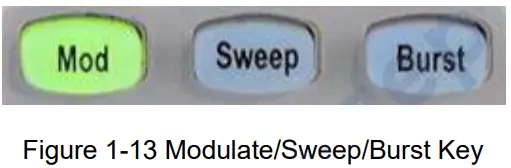
- 按 Mod 键,调制功能将被启用。
通过修改类型、源、AM 深度、AM 频率、形状等参数可以改变调制波形。SDG2000X 可以使用 AM、FM、PM、ASK、FSK、PSK、PWM 和 DSB-AM 等调制波形。脉冲波形只能使用 PWM 进行调制。噪声和直流波形无法进行调制。
- 按 Sweep 键,将启用 Sweep 功能。
正弦、平方、ramp 任意波均支持扫描功能,扫描模式下,SDG2000X 可产生频率可变的信号,扫描时间可选范围为1ms 至500s,触发源可为“内部”、“外部”或“手动”。
- 按 Burst,将启用 Burst 功能。
正弦波、方波、r 的突发信号amp可生成脉冲或任意波形,起始相位范围为0°至360°,突发周期范围为1μs至1000s。
1.5 打开/关闭输出
如图 1-17 所示,操作面板右侧有两个按键,分别用于打开/关闭两个通道的输出。选择一个通道,按相应的 输出 键,按键背光灯亮起,输出使能。 输出 键,按键背光将熄灭并且输出将被禁用。
长按相应的输出键两秒钟可在高阻抗和50Ω负载之间切换。 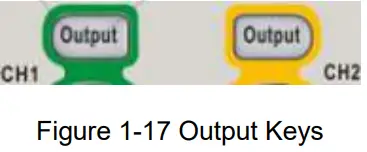 1.6 使用数字输入
1.6 使用数字输入
如图1-18所示,前面板上有三组按键,分别是方向键、旋钮和数字键盘。下面的说明将帮助您熟悉数字输入的选择。
- 数字键盘用于输入参数值。
- 旋钮用于在设置参数时增加(顺时针)或减少(逆时针)当前数字
- 使用旋钮设置参数时,方向键用于选择需要修改的位数;使用数字键盘设置参数时,左方向键为退格功能。
1.7 使用常用功能键
如图 1-19 所示,操作面板上有 1 个按键,分别为 Parameter(参数)、Utility(辅助功能)、Store/Recall(存储/调用)、Waveforms(波形)和 Ch2/ChXNUMX(通道 XNUMX/通道 XNUMX)。以下介绍将帮助您熟悉这些功能。 
- 这 范围 键可以方便操作者直接设置基本波形的参数。
- 这 公用事业 键用于设置系统辅助功能,如输出配置、接口设置、系统设置信息、执行仪器自检、读取校准信息等。
- 这 存储/召回 键用于存储和调用波形数据和配置信息。
- 这 波形 键用于选择基本波形。
- 这 通道 1/通道 2 键用于切换当前选择的通道为CH1或CH2,开机后默认选择CH1,此时按该键可选择CH2。
前面板操作
到目前为止,您已经对 SDG2000X 的前/后面板、各功能控制区及按键有了简单的了解。您也应该知道如何设置您的函数/任意波形发生器以供使用。如果您不熟悉这些操作,建议您再读一遍第一章“快速入门”。
本章涵盖以下主题:
- 设置正弦波
- 三角尺
- 设置 Ramp
- 设置脉冲
- 设置噪音
- 设置直流
- 任意设置
- 设置谐波功能
- 设置调制功能
- 设置扫描功能
- 设置突发功能
- 存储和调用
- 设置辅助功能
建议您仔细阅读本章,以了解SDG2000X丰富的波形设置功能和其他操作方法。
2.1 设置正弦波
按 波形 键选择波形函数,然后按Sine软键。通过正弦操作菜单设置正弦波形参数。
正弦波形可用的参数包括频率/周期、 amp亮度/高电平、偏移/低电平和相位。通过设置这些参数可以生成不同的正弦信号。如图2-1所示,在软键菜单中,选择 频率 参数显示窗中以高亮显示频率参数区,用户可以在此设置频率值。 表 2-1 正弦波菜单说明
表 2-1 正弦波菜单说明
| 功能菜单 | 设置 | 解释 |
| 频率/周期 | 设置信号频率或周期; 第二次按下时将切换当前参数。 |
|
| Amp高度/高水平 | 设置信号 amp高度或高水平; 第二次按下时将切换当前参数。 |
|
| 偏移/低电平 | 设置信号偏移或者低电平; 第二次按下时将切换当前参数。 |
|
| 阶段 | 设置信号的相位。 |
设置频率/周期
频率是基本波形最重要的参数之一,不同仪器型号和波形,频率可用的范围不同,详细信息请参考《SDG2000X Datasheet》。默认频率为1kHz。
- 按 波形 → 正弦波 → 频率 ,设置频率参数。
仪器开机时屏幕上显示的频率为默认值或上次关机时的设定值。如果所需参数为周期(而非频率),请再次按频率/周期键进入周期模式。波形周期的当前值现在以反色显示。再次按频率/周期键返回频率输入模式。 - 输入所需的频率。
使用数字键盘直接输入参数值,按对应按键选择参数单位;或使用方向键选择需要编辑的位数,再使用旋钮改变其数值。
笔记:
使用数字键盘输入数值时,左方向键可用于向后移动光标并删除前一位的数值。
设置 Amp纬度
这 amp负载设置范围受“负载”和“频率/周期”设置限制,详细信息请参考《SDG2000X Datasheet》。
- 按 波形 → 正弦波 → Amp纬度 ,设置 amp纬度。
这 amp开机时屏幕显示的亮度为出厂默认设置或上次关机时的设置值,如需设置波形高电平,可按 Amp再按litude/HighLevel键,切换到高级参数(当前操作反色显示)。 - 输入所需的 amp纬度。
使用数字键盘直接输入参数值,按对应按键选择参数单位;或使用方向键选择需要编辑的位数,再使用旋钮改变其数值。
设置偏移
偏移设置范围受“负载”和“Amplitude/HighLevel”设置。详细信息请参考“SDG2000X Datasheet”。默认值为0Vdc。
- 按 Waveforms → Sine → 偏移,设置偏移。
仪器开机时屏幕显示的偏移量为默认值或上次关机设定值,若要通过低电平设置波形,可按 偏移/低电平 再按 键,切换到低级参数(当前操作反色显示)。 - 输入所需的偏移量。
使用数字键盘直接输入参数值,按对应按键选择参数单位;或使用方向键选择需要编辑的位数,再使用旋钮改变其数值。
 设置相位
设置相位
- 按 Waveforms → Sine → 相位,设置相位。
仪器开机时屏幕显示的相位为默认值或上次断电时设定的值。 - 输入所需的相位。
使用数字键盘直接输入参数值,然后按对应按键选择参数单位;或使用方向键选择需要编辑的位数,再使用旋钮改变其数值。
 笔记:
笔记:
启用独立模式时,相位参数不可修改
2.2 设置方波
按 Waveforms 键选择波形函数,按 Square 软键,通过 Square 操作菜单设置方波参数。
方波的参数包括频率/周期, amp亮度/高电平、偏移/低电平、相位、占空比,如图 2-6 所示,选择 DutyCycle ,占空比参数区在参数显示窗中高亮显示,用户可以在此设置占空比值。
表 2-2 方波菜单说明
| 功能 菜单 | 设置 | 解释 |
| 频率/周期 | 设置信号频率或周期; 第二次按下时将切换当前参数。 |
|
| Amp高度/高水平 | 设置信号 amp高度或高水平; 第二次按下时将切换当前参数。 |
|
| 偏移/低电平 | 设置信号偏移或者低电平; 第二次按下时将切换当前参数。 |
|
| 阶段 | 设置信号的相位。 | |
| 工作周期 | 设置方波的占空比。 |
设置占空比
工作周期: 脉冲处于高状态的时间量与波形周期的比率。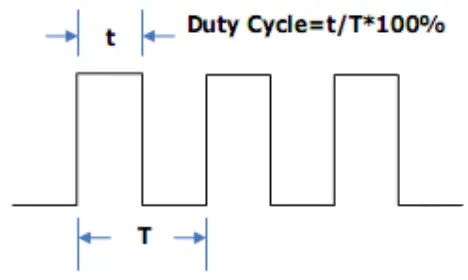 占空比设置范围受“频率/周期”设置限制,详细信息请参考《SDG2000X Datasheet》,默认值为 50%。
占空比设置范围受“频率/周期”设置限制,详细信息请参考《SDG2000X Datasheet》,默认值为 50%。
- 按 Waveforms → Square → DutyCycle,设置占空比。
仪器开机时屏幕显示的占空比为默认值或上次断电时设定的值。 - 输入所需的占空比。
使用数字键盘直接输入参数值,按相应按键选择参数单位;或使用方向键选择需要编辑的位数,然后使用旋钮改变其数值,信号发生器将立即改变波形。
 笔记:
笔记:
方波信号其他参数的设置方法与正弦波函数类似。
2.3 设置 Ramp 波形
按 波形 键选择波形功能,然后按 Ramp 软键。amp 波形参数通过使用r来设置amp 操作菜单。
r 的参数amp 波形包括频率/周期, amp亮度/高电平、偏移/低电平、相位和对称性。如图 2-8 所示,在软键菜单中选择“对称性”,参数显示窗口中对称性参数区以高亮显示,用户可以在此设置对称性值。  表 2-3 R 菜单说明amp 波形
表 2-3 R 菜单说明amp 波形
| 功能 菜单 | 设置 | 解释 |
| 频率/周期 | 设置信号频率或周期; 第二次按下时将切换当前参数。 |
|
| Amp高度/高水平 | 设置信号 amp高度或高水平; 第二次按下时将切换当前参数。 |
|
| 偏移/低电平 | 设置信号偏移或者低电平; 第二次按下时将切换当前参数。 |
|
| 阶段 | 设置信号的相位。 | |
| 对称 | 设置 r 的对称性amp 波形。 |
设置对称性
对称: 百分比tag即上升周期占据了整个周期。
输入范围 0~100%
默认值: 50% 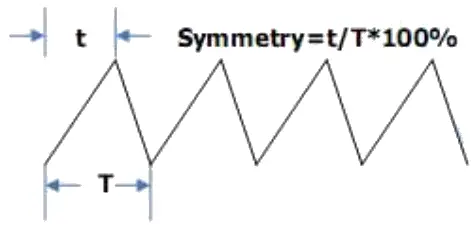
- 按波形 → Ramp → 对称性,设置对称性。
仪器开机屏幕显示的对称度为默认值或上次断电时设定的值。 - 输入所需的对称性。
使用数字键盘直接输入参数值,按相应按键选择参数单位;或使用方向键选择需要编辑的位数,然后使用旋钮改变其数值,信号发生器将立即改变波形。
 笔记:
笔记:
r其他参数的设置方法amp 信号类似于正弦波形函数。
2.4 设置脉冲波形
按 波形 键选择波形功能,然后按 脉冲 软键。通过脉冲操作菜单设置脉冲波形参数。
脉冲波形的参数包括频率/周期、 amp高度/高电平、偏移/低电平、宽度、上升/下降和延迟。如图 2-10 所示,在软键菜单中,选择 拉幅宽度 参数显示窗口中脉冲宽度参数区以高亮显示,用户可以在此设置脉冲宽度值。 表 2-4 脉冲波形菜单说明
表 2-4 脉冲波形菜单说明
| 功能 菜单 | 设置 | 解释 |
| 频率/周期 | 设置信号频率或周期; 第二次按下时将切换当前参数。 |
|
| Amp高度/高水平 | 设置信号 amp高度或高水平; 第二次按下时将切换当前参数。 |
|
| 偏移/低电平 | 设置信号偏移或者低电平; 第二次按下时将切换当前参数。 |
|
| 脉宽/占空比 | 设置信号脉冲宽度或者占空比; 第二次按下时将切换当前参数。 |
|
| 上升/下降 | 设置脉冲波形的上升沿或下降沿。 第二次按下时将切换当前参数。 |
|
| 延迟 | 设置脉冲波形的延迟。 |
设置脉冲宽度/占空比
脉冲宽度定义为从上升沿的 50% 阈值开始的时间 amp到下一个下降沿的50%阈值 amp脉宽设置范围受“最小脉宽”和“脉冲周期”设置限制,详细信息请参考《SDG2000X Datasheet》,默认值为200μs。
脉冲占空比定义为tag即脉冲宽度占整个周期的时间。脉冲占空比和脉冲宽度是相关的,改变一个参数,另一个参数也会自动改变。
- 按 Waveforms → Pulse → 脉冲宽度,设置脉冲宽度。
仪器开机时屏幕显示的脉宽为默认值或上次掉电设定的值,若要按占空比设置波形,再按一次PulWidth/DutyCycle键,即可切换到占空比参数(当前操作反色显示)。 - 输入所需的脉冲宽度。
使用数字键盘直接输入参数值,按相应按键选择参数单位;或使用方向键选择需要编辑的位数,然后使用旋钮改变其数值,信号发生器将立即改变波形。
 设置上升沿/下降沿
设置上升沿/下降沿
上升沿时间定义为脉冲的持续时间 amp上升沿时间从阈值的 10% 到 90%,下降沿时间定义为脉冲持续时间 amp上升沿/下降沿时间的设置受当前指定的脉冲宽度限制,用户可以独立设置上升沿和下降沿。
- 按 Waveforms → Pulse → 上升沿,设置上升沿。
仪器开机时屏幕显示的上升沿为默认值或上次掉电设定的值,若要按下降沿设置波形,请按 上升/下降 再按 键,切换到下降沿参数(当前操作反色显示)。 - 输入所需的上升沿。
使用数字键盘直接输入参数值,按相应按键选择参数单位;或使用方向键选择需要编辑的位数,然后使用旋钮改变其数值,信号发生器将立即改变波形。
 笔记:
笔记:
脉冲信号其他参数的设置方法与正弦波函数类似。
2.5 设置噪声波形
按 波形 键选择波形功能,然后按 噪音 软键。噪声参数通过噪声操作菜单设置。噪声的参数包括标准差、平均值和带宽。如图 2-13 所示,在软键菜单中,选择 标准差 ,参数显示窗口高亮显示stdev参数区,用户可以在此设置stdev值。噪声是非周期信号,没有频率,也没有周期。  表 2-5 噪声菜单说明
表 2-5 噪声菜单说明
| 功能 菜单 | 设置 | 解释 |
| 频带集 | 打开/关闭带宽设置。 | |
| 标准差 | 设置噪声波形的标准偏差。 | |
| 意思是 | 设置噪声波形的平均值。 | |
| 带宽 | 设置噪声波形的带宽。 |
设置标准差
- 按 Waveforms → Noise → Stdev,设置标准差。
仪器开机时屏幕显示的标准差为默认值或上次断电时设定的值。 - 输入所需的标准差。
使用数字键盘直接输入参数值,按对应按键选择参数单位;或使用方向键选择需要编辑的位数,再使用旋钮改变其数值。
 设置平均值
设置平均值
- 按 Waveforms → Noise → 平均值,设置平均值。
仪器开机时屏幕显示的平均值为默认值或上次断电时设定的值。 - 输入所需的平均值.
使用数字键盘直接输入参数值,按对应按键选择参数单位;或使用方向键选择需要编辑的位数,再使用旋钮改变其数值。
 设置带宽
设置带宽
- 按 Waveforms → 噪声 → 带宽设置,选择“打开”设置带宽。
仪器开机时屏幕显示的带宽为默认值或上次开机设定的值,改变功能时,若当前值对新的波形有效,则继续使用。 - 输入所需的带宽。
使用数字键盘直接输入参数值,按对应按键选择参数单位;或者使用方向键选中需要编辑的数字,再使用旋钮改变其值。
 2.6 设置直流波形
2.6 设置直流波形
按 Waveforms → Page 1/2 → DC ,进入如下所示界面,请注意屏幕中间有一个‘DC offset’参数。 笔记:
笔记:
直流信号偏移量的设置方法与正弦波形函数类似。
2.7 设置任意波
任意波形信号包括系统内置波形和用户自定义波形两种,内置波形存储在内部非易失性存储器中,用户也可以编辑8到8M个数据点的任意波形,即8pts到8Mpts。
直接数字信号处理器
选择波形 → 第 1/2 页 → Arb → Arb 模式 a并选择“DDS”输出模式,参数包括频率/周期、 amp光/高电平、偏移/低电平和相位。
 T表 2-6 任意波形菜单说明(第 1/2 页)
T表 2-6 任意波形菜单说明(第 1/2 页)
| 功能 菜单 | 设置 | 解释 |
| 频率/周期 | 设置信号频率或周期; 第二次按下时将切换当前参数。 |
|
| Amp高度/高水平 | 设置信号 amp高度或高水平; 第二次按下时将切换当前参数。 |
|
| 偏移/低电平 | 设置信号偏移或者低电平; 第二次按下时将切换当前参数。 |
|
| 阶段 | 设置信号的相位。 |
在DDS输出模式下,用户可以设置任意波的频率或周期,仪器根据当前频率输出由一定点组成的任意波
真实套利
选择 波形 → 第 1/2 页 → Arb → Arb 模式 并选择“TrueArb”输出模式,参数包括amp速率/频率, amp光/高电平、偏移/低电平和相位。  表 2-7 任意波菜单说明(第 1/2 页)
表 2-7 任意波菜单说明(第 1/2 页)
| 功能 菜单 | 设置 | 解释 |
| 速率/频率 | 设置信号amp速率或频率; 第二次按下时将切换当前参数。 |
|
| Amp高度/高水平 | 设置信号 amp高度或高水平; 第二次按下时将切换当前参数。 |
|
| 偏移/低电平 | 设置信号偏移或者低电平; 第二次按下时将切换当前参数。 |
|
| 阶段 | 设置信号的相位。 |
在 TrueArb 输出模式下,用户可以设置amp输出速率(每秒输出的点数)或任意波形的频率。仪器根据当前输出的频率逐点输出任意波形。amp玲率。
设置 Samp灵率
- 按 Waveforms → 第 1/2 页 → Arb → TureArb → Srate ,设置amp速率参数。
在Samp仪器开机时屏幕显示的频移率为默认值或上次开机设定值,设置此功能时,若当前值对新波形有效,则继续使用,若要设置波形频率,再按一次 SRate/Frequency 键,切换到频率参数(当前操作反色显示)。 - 输入所需的amp玲率。
使用数字键盘直接输入参数值,按对应按键选择参数单位;或者使用方向键选中需要编辑的数字,再使用旋钮改变其值。
 笔记:
笔记:
任意信号参数的设置方法与正弦波函数类似。
选择内置任意波形
信号发生器内置多种任意波形,用户可自行定义任意波形,选择任意波形的方法如下。
- 选择内建波形
选择 波形 → 第 1/2 页 → 任意波 → 任意波类型 → 内置 进入如下界面,如图2-21所示。
按 Common 、 Math 、 Engine 、 Window 、 Trigo 或其他菜单切换到所需的分类(菜单栏中选中的分类以高亮显示),然后旋转旋钮或点击触摸屏选择所需的波形(选中的波形以高亮显示),选择 Accept 或按下旋钮即可调用相应的波形。
表 2-8 内建波形
| 物品 | 波形 |
解释 |
|
常见的 |
上楼梯 | 阶梯状波形 |
| 楼梯高度 | 阶梯式波形 | |
| 楼梯 | 阶梯式上升和下降波形 | |
| 梯形 | 梯形波形 | |
| 脉冲 | 正脉冲 | |
| 脉冲 | 负脉冲 | |
| 上行率amp | 上行率amp 波形 | |
| 尿素amp | 尿素amp 波形 | |
| 信义 | 正弦波 | |
| 正弦维尔 | Sine-Ver 波形 | |
|
数学 |
经验下降 | ExpFall 函数 |
| ExpRise | ExpRise 函数 | |
| 落木 | LogFall 函数 | |
| 日志上升 | LogRise 函数 | |
| 平方根 | Sqrt 函数 | |
| 根3 | Root3 函数 |
| X^2 | X2 函数 | |
| X^3 | X3 函数 | |
| 艾里 | 艾里函数 | |
| 贝塞利 | 贝塞尔函数 | |
| 贝瑟利 | 贝塞尔 II 函数 | |
| 狄氏 | 狄利克雷函数 | |
| 埃尔夫 | 误差函数 | |
| 净流出量 | 互补误差函数 | |
| 错误值 | 逆互补误差函数 | |
| 艾尔芬 | 倒置误差函数 | |
| 拉盖尔 | 4 次拉盖尔多项式 | |
| 传奇 | 5 次 Legend 多项式 | |
| 韦尔西埃拉 | 韦尔西埃拉 | |
| 辛克 | Sinc 函数 | |
| 高斯 | 高斯函数 | |
| 德洛伦兹 | 洛伦兹函数 | |
| 半正矢 | 半正弦函数 | |
| 洛伦兹 | 洛伦兹函数 | |
| 高斯普尔斯 | 高斯脉冲信号 | |
| 格莫诺普尔斯 | Gmonopuls信号 | |
| 特里普尔 | 三脉冲信号 | |
| 威布尔 | 威布尔分布 | |
| 对数正态分布 | 对数正态高斯分布 | |
| 拉普拉斯 | 拉普拉斯分布 | |
| 麦克斯韦 | 麦克斯韦分布 | |
| 瑞利 | 瑞利分布 | |
| 柯西 | 柯西分布 | |
| 引擎 | 心脏 | 心脏信号 |
| 地震 | 模拟地震波形 | |
| 叽叽喳喳 | 线性调频信号 | |
| 双色调 | 双音信号 | |
| 信噪比 | SNR信号 | |
| Amp谷氨酰胺 | 增益振荡曲线 | |
| 攻击性ALT | 衰减振荡曲线 | |
| 半圆 | RoundHalf 波形 |
| 回合PM | RoundsPM 波形 | |
| BlaseiWave | 爆炸振动时间-速度曲线 | |
| Damp埃德欧斯克 | d 的时间-位移曲线amp振荡 | |
| 摆动振荡器 | 秋千摆动的动能-时间曲线 | |
| 释放 | 镍氢电池放电曲线 | |
| 帕赫库尔 | 直流无刷电机电流波形 | |
| 结合 | 组合功能 | |
| 可控硅 | SCR烧成工艺file | |
| TV | 电视信号 | |
| 嗓音 | 语音信号 | |
| 涌 | 浪涌信号 | |
| 波纹 | 电池纹波 | |
| 伽玛 | 伽马信号 | |
| 步骤响应 | 阶跃响应信号 | |
| 有限带宽 | 带宽受限信号 | |
| 脉搏 | C-脉冲 | |
| 连续波脉冲 | 连续波脉冲 | |
| 闸门振动器 | 栅极自激信号 | |
| LFM脉冲 | 线性调频脉冲 | |
| MC噪音 | 机械施工噪声 | |
| 窗户 | 汉明 | 汉明窗 |
| 汉宁 | 汉宁窗 | |
| 凯撒 | 凯撒窗 | |
| 布莱克曼 | 布莱克曼窗 | |
| 高斯曲线 | GaussiWin 窗口 | |
| 三角形 | 三角窗(Fejer 窗) | |
| 布莱克曼 | BlackmanH 窗 | |
| 巴特利特-汉恩 | Bartlett-Hann 窗 | |
| 巴特利特 | 巴特利特窗 | |
| 巴坦·温 | 改进的 Bartlett-Hann 窗口 | |
| 博曼温 | BohmanWin 窗口 | |
| 切布温 | ChebWin 窗口 | |
| 平顶温 | 平顶加重窗 | |
| 帕森温 | ParzenWin 窗口 | |
| 泰勒温 | TaylorWin窗口 |
| 图基温 | TukeyWin(锥形余弦)窗口 | |
| 特里戈 | 谭 | 切线 |
| 婴儿床 | 余切 | |
| 秒 | 割线 | |
| 加拿大科学委员会 | 余割 | |
| 阿辛 | 反正弦 | |
| 阿科斯 | 反余弦 | |
| 阿坦 | 反正切 | |
| 負責 | 反余切 | |
| 辅酶H | 双曲余弦 | |
| 余弦函数 | 积分余弦 | |
| 科思 | 双曲余切 | |
| 奇希 | 双曲余割 | |
| 安全组 | 双曲正割 | |
| 辛哈 | 双曲正弦 | |
| 新加坡国际公司 | 积分正弦 | |
| 谭华 | 双曲正切 | |
| 乙酰辅酶A | 反双曲余弦 | |
| 安保 | 反双曲正割 | |
| 安息香 | 反双曲正弦 | |
| 坦氢键 | 反双曲正切 | |
| 交流电 | 反双曲余割 | |
| 安科特 | 反双曲余切 | |
| 广场 1 | SquareDuty01 | 占空比为 1% 的方波 |
| SquareDuty02 | 占空比为 2% 的方波 | |
| SquareDuty04 | 占空比为 4% 的方波 | |
| SquareDuty06 | 占空比为 6% 的方波 | |
| SquareDuty08 | 占空比为 8% 的方波 | |
| SquareDuty10 | 占空比为 10% 的方波 | |
| SquareDuty12 | 占空比为 12% 的方波 | |
| SquareDuty14 | 占空比为 14% 的方波 | |
| SquareDuty16 | 占空比为 16% 的方波 | |
| SquareDuty18 | 占空比为 18% 的方波 | |
| SquareDuty20 | 占空比为 20% 的方波 | |
| SquareDuty22 | 占空比为 22% 的方波 |
| SquareDuty24 | 占空比为 24% 的方波 | |
| SquareDuty26 | 占空比为 26% 的方波 | |
| SquareDuty28 | 占空比为 28% 的方波 | |
| SquareDuty30 | 占空比为 30% 的方波 | |
| SquareDuty32 | 占空比为 32% 的方波 | |
| SquareDuty34 | 占空比为 34% 的方波 | |
| SquareDuty36 | 占空比为 36% 的方波 | |
| SquareDuty38 | 占空比为 38% 的方波 | |
| SquareDuty40 | 占空比为 40% 的方波 | |
| SquareDuty42 | 占空比为 42% 的方波 | |
| SquareDuty44 | 占空比为 44% 的方波 | |
| SquareDuty46 | 占空比为 46% 的方波 | |
| SquareDuty48 | 占空比为 48% 的方波 | |
| SquareDuty50 | 占空比为 50% 的方波 | |
| SquareDuty52 | 占空比为 52% 的方波 | |
| SquareDuty54 | 占空比为 54% 的方波 | |
| SquareDuty56 | 占空比为 56% 的方波 | |
| SquareDuty58 | 占空比为 58% 的方波 | |
| SquareDuty60 | 占空比为 60% 的方波 | |
| SquareDuty62 | 占空比为 62% 的方波 | |
| SquareDuty64 | 占空比为 64% 的方波 | |
| SquareDuty66 | 占空比为 66% 的方波 | |
| SquareDuty68 | 占空比为 68% 的方波 | |
| 广场 2 | SquareDuty70 | 占空比为 70% 的方波 |
| SquareDuty72 | 占空比为 72% 的方波 | |
| SquareDuty74 | 占空比为 74% 的方波 | |
| SquareDuty76 | 占空比为 76% 的方波 | |
| SquareDuty78 | 占空比为 78% 的方波 | |
| SquareDuty80 | 占空比为 80% 的方波 | |
| SquareDuty82 | 占空比为 82% 的方波 | |
| SquareDuty84 | 占空比为 84% 的方波 | |
| SquareDuty86 | 占空比为 86% 的方波 | |
| SquareDuty88 | 占空比为 88% 的方波 | |
| SquareDuty90 | 占空比为 90% 的方波 | |
| SquareDuty92 | 占空比为 92% 的方波 |
| SquareDuty94 | 占空比为 94% 的方波 | |
| SquareDuty96 | 占空比为 96% 的方波 | |
| SquareDuty98 | 占空比为 98% 的方波 | |
| SquareDuty99 | 占空比为 99% 的方波 | |
| 医疗的 | 眼底电图 | 眼电图 |
| 脑电图 | 脑电图 | |
| 肌电图 | 肌电图 | |
| 脉搏图 | 脉搏图 | |
| 响应速度 | 呼吸速度曲线 | |
| 心电图1 | 心电图1 | |
| 心电图2 | 心电图2 | |
| 心电图3 | 心电图3 | |
| 心电图4 | 心电图4 | |
| 心电图5 | 心电图5 | |
| 心电图6 | 心电图6 | |
| 心电图7 | 心电图7 | |
| 心电图8 | 心电图8 | |
| 心电图9 | 心电图9 | |
| 心电图10 | 心电图10 | |
| 心电图11 | 心电图11 | |
| 心电图12 | 心电图12 | |
| 心电图13 | 心电图13 | |
| 心电图14 | 心电图14 | |
| 心电图15 | 心电图15 | |
| 低频脉冲 | 低频脉冲电疗波形 | |
| 十进制1 | 神经刺激电疗波形1 | |
| 十进制2 | 神经刺激电疗波形2 | |
| 十进制3 | 神经刺激电疗波形3 | |
| 模式 | AM | 分段正弦调幅信号 |
| FM | 分段正弦调频信号 | |
| 脉冲频率调制 | 分段脉冲调频信号 | |
| PM | 分段正弦 PM 信号 l | |
| 脉宽调制 | 分段PWM信号 | |
| 筛选 | 巴特沃斯 | 巴特沃斯过滤器 |
| 切比雪夫1 | Chebyshev1滤波器 |
| 切比雪夫2 | Chebyshev2滤波器 | |
| 演示 | demo1_375pts | TrueArb 波形1(375 点) |
| demo1_16kpts | TrueArb 波形1(16384 点) | |
| demo2_3kpts | TrueArb 波形2(3000 点) | |
| demo2_16kpts | TrueArb 波形2(16384 点) |
2. 选择已存储的波形
选择 波形 → 第 1/2 页 → 任意波 → 任意波类型 → 已存储 进入波形如下界面,如图2-22所示。 旋转旋钮或触摸屏幕选择所需波形,选择“Recall”或按下旋钮即可调用相应波形。
旋转旋钮或触摸屏幕选择所需波形,选择“Recall”或按下旋钮即可调用相应波形。
2.8 设置谐波功能
SDG2000X可作为谐波发生器,输出指定次数的谐波, amp光和相位。根据傅里叶变换,周期性时域波形是一系列正弦波形的叠加,如下式所示:![]() 一般把频率为f1的分量称为基波,f1为基波频率,A1为基波 ampφ1为基波相位。
一般把频率为f1的分量称为基波,f1为基波频率,A1为基波 ampφ1为基波相位。
其余成分(称为谐波)的频率均为基波的整数倍,频率为基波频率奇数倍的成分称为奇次谐波,频率为基波频率偶数倍的成分称为偶次谐波。
按 波形 → 正弦波 → 谐波 ,选择“打开”,按 谐波参数 键,进入如下所示界面。  表 2-9 谐波菜单说明
表 2-9 谐波菜单说明
| 功能 菜单 | 设置 | 解释 |
| 类型 | 将谐波类型设置为“奇数”、“曾经”或“全部”。 | |
| 命令 | 设定谐波的次数。 | |
| 谐波 Ampl | 设置 amp谐波的亮度。 | |
| 谐波相位 | 设置谐波的相位。 | |
| 返回 | 返回正弦参数菜单。 |
选择谐波类型
SDG2000X可以输出奇次谐波、常次谐波以及用户定义次数的谐波。
进入谐波设置菜单后,按 类型 选择所需的谐波类型。
- 按 甚至 ,仪器将输出基波和偶次谐波。
- 按 奇怪的 ,仪器将输出基波和奇次谐波。
- 按 全部 ,仪器将输出基波和所有用户定义的谐波次数。
设置谐波次数
进入谐波设置菜单后,按 命令 ,使用数字键盘或旋钮输入所需的值。
- 该范围受仪器最大输出频率和当前基波频率的限制。
- 范围:2至仪器最大输出频率÷当前基波频率
- 最大值为 10。
选择谐波 Amp纬度
进入谐波设置菜单后,按“谐波 Ampl 设置谐波 amp每个订单的透明度。
- 按 谐波顺序 键,选择需要设置的谐波顺序号。
- 按谐波 Amp设置 amp谐波亮度。使用方向键和旋钮改变数值。或者使用数字键盘输入 amp亮度值,然后从弹出菜单中选择所需的单位。可用的单位有 Vpp、mVpp 和 dBc。
选择谐波相位
进入谐波设置菜单后,按 谐波相位 键,设置各次谐波的相位。
- 按 谐波顺序 键,选择需要设置的谐波顺序号。
- 按 谐波相位 按 谐波相位 设置所选谐波的相位。使用方向键和旋钮改变值。或者使用数字键盘输入相位值然后选择单位。
2.9 设置调制功能
使用 模式 键生成调制波形。SDG2000X 可生成 AM、FM、ASK、FSK、PSK、PM、PWM 和 DSB-AM 调制波形。调制参数根据调制类型不同而不同。AM 可设置源(内部/外部)、深度、调制频率、调制波形和载波。DSB-AM 可设置源(内部/外部)、调制频率、调制波形和载波。FM 可设置源(内部/外部)、调制频率、频偏、调制波形和载波。PM 可设置源(内部/外部)、相偏、调制频率、调制波形和载波。ASK 可设置源(内部/外部)、键频和载波。FSK 可设置源(内部/外部)、键频、跳变频率和载波。PSK 可设置源(内部/外部)、键频、极性和载波。在PWM中,用户可以设置源(内部/外部)、调制频率、宽度/占空比偏差、调制波形和载波。
我们将根据调制类型来介绍如何详细设置这些参数。
上午2.9.1点
调制波形由两部分组成:载波和调制波形。在 AM 中, amp载体的亮度随瞬时音量而变化tage 的调制波形。
按 型号 → 类型 → AM ,AM调制的参数如图2-24所示。 表 2-10 AM 参数菜单说明
表 2-10 AM 参数菜单说明
| 功能 菜单 | 设置 | 解释 |
| 类型 | AM | Amp幅度调制 |
|
来源 |
内部的 | 来源是内部 |
| 外部的 | 信号源为外部。使用后面板的 [Aux In/Out] 连接器。 | |
| 渠道 | 调制信号选择另一通道输出信号。 | |
| 调幅深度 | 设置调制深度。 | |
| 形状 | 正弦 | 选择调制波形。 |
| 正方形 | ||
| 三角形 | ||
| 上行率amp | ||
| 尿素amp | ||
| 噪音 | ||
| 套利 | ||
| 调幅频率 | 设置调制波形频率。频率范围:1mHz~1MHz(仅限内部源)。 |
选择调制源
SDG2000X 可以接受来自内部、外部或其他通道调制源的调制信号。按 调制 → 调幅 → 源 选择“内部”、“外部”或其他通道调制源。默认为“内部”。
1. 内部来源
当选择内部 AM 调制源时,按 Shape 键可以选择 Sine、Square、Triangle、UpRamp, 糖尿病amp、噪声或任意波形作为调制波形。
- 方形:50% 占空比
- 三角形:50% 对称性
- 上行率amp:100% 对称
- 尿素amp:0% 对称
- Arb:当前通道选定的任意波
笔记:
噪声可以作为调制波形,但不能作为载波。
2. 外部来源
选择外部 AM 调制源时,信号发生器从后面板的 [Aux In/Out] 连接器接受外部调制信号。此时, amp调制波形的光度由施加到连接器的信号电平控制。例如amp例如,如果调制深度设置为 100%,则输出 amp当调制信号为+6V时,亮度最大;当调制信号为-6V时,亮度最小。
设置调制深度
调制深度以百分比表示tage 表示 ampAM 调制深度变化度。AM 调制深度范围为 1%至 120%。按 AM Depth 键,设置该参数。
- 在 0% 调制下,输出 amp光度是承运人的一半 amp纬度。
- 在120%调制下,输出 amp和承运人相同 amp纬度。
- 对于外部源,AM 的深度由音量控制tag连接到 [Aux In/Out] 的连接器上的电平。±6V 对应 100% 深度。
- 当选择外部调制源时,该菜单隐藏。
设置调制频率
选择内部调制源时,按 调制频率 键使该参数突出显示,然后使用数字键盘或方向键和旋钮输入所需的值。
- 调制频率范围为1mHz至1MHz。
- 当选择外部调制源时,该菜单隐藏。
2.9.2 双向调幅
DSB-AM 是双边带抑制载波的缩写 – Amp亮度调节。按下 型号 → 类型 → DSB-AM DSB-AM调制参数如图2-25所示。 表 2-1 1 DSB-AM 参数菜单说明
表 2-1 1 DSB-AM 参数菜单说明
| 功能 菜单 | 设置 | 解释 |
| 类型 | 调幅 | 双边投资协定 Amp幅度调制。 |
| 来源 | 内部的 | 来源是内部的。 |
| 外部的 | 信号源为外部。使用后面板的 [Aux In/Out] 连接器。 | |
| 渠道 | 调制信号选择另一通道输出信号 | |
| DSB 频率 | 设置调制波形频率。频率范围:1mHz~1MHz(仅限内部源)。 | |
| 形状 | 正弦 | 选择调制波形。 |
| 正方形 | ||
| 三角形 | ||
| 上行率amp | ||
| 尿素amp | ||
| 噪音 | ||
| 套利 |
注: DSB-AM的参数设置方法与AM类似。
2.9.3 调频
调制波形由两部分组成:载波和调制波形。在FM中,载波的频率随瞬时音量的变化而变化。tag调制波形的 e。按 调制 → 类型 → FM ,FM调制的参数如图2-26所示 表 2-12 FM 参数菜单说明
表 2-12 FM 参数菜单说明
| 功能 菜单 | 设置 | 解释 |
| 类型 | FM | 调频 |
| 来源 | 内部的 | 来源是内部 |
| 外部的 | 信号源为外部。使用后面板的 [Aux In/Out] 连接器。 | |
| 渠道 | 调制信号选择另一通道输出信号 | |
| 频率偏差 | 设置频率偏差 | |
| 形状 | 正弦 | 选择调制波形。 |
| 正方形 | ||
| 三角形 | ||
| 上行率amp | ||
| 尿素amp | ||
| 噪音 | ||
| 套利 | ||
| 调频频率 | 设置调制波形频率。频率范围1mHz~1MHz(内部源)。 |
设置频率偏差
按 FM Dev 按键使参数突出显示,然后使用数字键盘或方向键和旋钮输入所需的值。
- 偏差应等于或小于载波频率。
- 偏差与载波频率之和应等于或小于所选载波波形的最大频率。
笔记:
FM其他参数的设置方法与AM类似。
下午 2.9.4 点
调制波形由两部分组成:载波和调制波形。在PM中,载波的相位随瞬时音量的变化而变化tag调制波形的电平。按 型号 → 类型 → PM ,PM调制的参数如图2-27所示。 表 2-13 功率管理参数菜单说明
表 2-13 功率管理参数菜单说明
| 功能 菜单 | 设置 | 解释 |
| 类型 | PM | 调相 |
| 来源 | 内部的 | 来源是内部 |
| 外部的 | 信号源为外部。使用后面板的 [Aux In/Out] 连接器。 | |
| 渠道 | 调制信号选择另一通道输出信号 | |
| 阶段发展 | 相位偏差范围为0°~360°。 |
| 形状 | 正弦 | 选择调制波形。 |
| 正方形 | ||
| 三角形 | ||
| 上行率amp | ||
| 尿素amp | ||
| 噪音 | ||
| 套利 | ||
| 调相频率 | 设置调制波形频率。频率范围:1mHz~1MHz。 |
设置相位偏差
按 相位偏差 键使该参数突出显示,然后使用数字键盘或方向键和旋钮输入所需的值。
- 使用数字键盘或方向键和旋钮输入所需的值。
- 相位偏差的范围是0°至360°,默认值为100°。
笔记:
PM其他参数的设置方法与AM类似。
2.9.5频移键控
FSK 是频移键控,其输出频率在两个预设频率(载波频率和跳频或有时称为标记频率 (1) 和空间频率 (0))之间切换。
按 模式 → 类型 → FSK ,FSK调制的参数如图2-28所示。 表 2-14 FSK 参数菜单说明
表 2-14 FSK 参数菜单说明
| 功能 菜单 | 设置 | 解释 |
| 类型 | 频移键控 | 频移键控调制。 |
|
来源 |
内部的 | 来源是内部的。 |
| 外部的 | 信号源为外部。使用后面板的 [Aux In/Out] 连接器。 | |
| 键频率 | 设定输出频率在载波频率与跳变频率之间移动的频率(仅限内部调制):1mHz~1MHz。 | |
| 跳频 | 设置跳变频率。 |
设置按键频率
当选择内部调制源时,按 键频率 键,设置输出频率在“载波频率”和“跳频”之间移动的速率。
- 使用数字键盘或方向键和旋钮输入所需的值。
- 关键频率范围为1mHz至1MHz。
- 当选择外部调制源时,该菜单隐藏。
设置跳变频率
跳变频率的范围由当前选择的载波频率决定,按 跳变频率 键使参数突出显示,然后使用数字键盘或方向键和旋钮输入所需的值。
- 正弦波:1uHz~120MHz
- 方波:1uHz~25MHz
- Ramp: 1微赫兹~1兆赫
- 任意波:1uHz~20MHz
笔记:
FSK其他参数的设置方法与AM类似,另外FSK的外调制信号必须是符合CMOS电平规范的Square。
2.9.6 询问
使用时 问 (Amp键控调制(Litude Shift Keying),需要设置载波频率和键控频率。键控频率是调制波形的移位率 amp纬度。
按 修改 → 类型 → ASK ,ASK调制的参数如图2-29所示。 表 2-15 ASK 参数菜单说明
表 2-15 ASK 参数菜单说明
| 功能 菜单 | 设置 | 解释 |
| 类型 | 问 | Amp光移键控调制。 |
| 来源 | 内部的 | 来源是内部的。 |
| 外部的 | 信号源为外部。使用后面板的 [Aux In/Out] 连接器。 | |
| 键频率 | 设置输出频率 amp运营商之间的光转移 amp亮度与零点(仅内部调制):1mHz~1MHz。 |
笔记:
ASK的参数设置方法与AM类似,另外ASK的外调制信号必须是符合CMOS电平规范的Square。
2.9.7个PSK
使用 PSK(相移键控)时,配置发生器以在两个预设相位值(载波相位和调制相位)之间“移动”其输出相位。默认调制相位为 180°。
按 模式 → 类型 → PSK ,PSK调制的参数如图2-30所示。  表 2-16 PSK 参数菜单说明
表 2-16 PSK 参数菜单说明
| 功能 菜单 | 设置 | 解释 |
| 类型 | 相移键控 | 相移键控调制。 |
| 来源 | 内部的 | 来源是内部的。 |
| 外部的 | 信号源为外部。使用后面板的 [Aux In/Out] 连接器。 | |
| 键频率 | 设置输出相移在载波相位与180°之间的频率(仅限内部调制):1mHz~1MHz。 | |
| 极性 | 积极的 | 设置调制极性。 |
| 消极的 |
笔记:
PSK的参数设置方法与AM类似,另外PSK的外调制信号必须是符合CMOS电平规范的Square。
2.9.8 脉宽调制
在PWM(脉冲宽度调制)中,脉冲的脉冲宽度随瞬时电压的变化而变化。tag调制波形的e。载波只能是脉冲。
按 波形 → 脉冲 → 调制 ,PWM调制的参数如图2-31所示

表 2-17 PWM 参数菜单说明
| 功能 菜单 | 设置 | 解释 |
| 类型 | 脉宽调制 | 脉冲宽度调制。载波是脉冲。 |
| 来源 | 内部的 | 来源是内部的。 |
| 外部的 | 信号源为外部。使用后面板的 [Aux In/Out] 连接器。 | |
| 渠道 | 调制信号选择另一通道输出信号 | |
| 宽度变化 | 设定宽度偏差。 | |
| 职责开发 | 设定占空比偏差。 | |
| 形状 | 正弦 | 选择调制波形。 |
| 正方形 | ||
| 三角形 | ||
| 上行率amp | ||
| 尿素amp | ||
| 噪音 | ||
| 套利 | ||
| PWM 频率 | 设置调制波形频率。频率范围:1mHz~1MHz(仅限内部源)。 |
设置脉冲宽度/占空比偏差
宽度偏差表示已调制波形脉宽相对于原脉宽的变化量,按 宽度偏差 键突出显示该参数,使用数字键盘或方向键和旋钮输入所需的值,如图 2-32 所示。
- 宽度偏差不能超过当前脉冲宽度。
- 宽度偏差受最小脉冲宽度和电流边沿时间设置的限制。
占空比偏差表示已调制波形占空比相对于原占空比的变化量(%),按 占空比偏差 键使该参数突出显示,使用数字键盘或方向键和旋钮输入所需的值,如图 2-33 所示。 
- 占空比偏差不能超过当前脉冲占空比。
- 占空比偏差受最小占空比和电流边沿时间设置的限制。
- 占空比偏差与宽度偏差具有相关性,改变一个参数,另一个参数也会自动改变。
笔记:
PWM其他参数的设置方法与AM类似。
2.10 设置扫描功能
在扫描模式下,信号发生器在用户指定的扫描时间内从起始频率步进到终止频率。支持扫描的波形包括正弦波、方波、ramp 和任意。
按Sweep键进入下面菜单,通过操作菜单设置波形参数。  表 2-18 扫描菜单说明(第 1/2 页)
表 2-18 扫描菜单说明(第 1/2 页)
| 功能 菜单 | 设置 | 解释 |
| 扫一扫时间 | 设置频率从起始频率变化到终止频率的扫描的时间跨度。 | |
| 起始频率 中间频率 | 设置扫频的起始频率;设置扫频的中心频率。 | |
| 终止频率 频率跨度 | 设置扫频的终止频率;设置扫频的频率跨度。 | |
| 来源 | 内部的 | 选择内部源作为触发器。 |
| 外部的 | 选择外部源作为触发。使用后面板的 [Aux In/Out] 连接器。 | |
| 手动的 | 手动触发扫描。 | |
| 触发输出 | 离开 | 禁用触发输出。 |
| On | 启用触发输出。 | |
| 第 1/2 页 | 进入下一页。 |

表 2-19 扫描菜单说明(第 2/2 页)
| 功能 菜单 | 设置 | 解释 |
| 类型 | 线性 (Linear) | 使用线性扫描设置file. |
| 日志 | 使用对数专业版设置扫描file. | |
| 方向 | Up | 向上扫。 |
| 向下 | 向下扫。 | |
| 空闲频率 | 开始频率 | 扫频输出后,频率停留在起始频率 |
| 停止频率 | 扫频输出后,频率停留在终止频率 | |
| 起点 | 扫频输出后,频率停留在起始点 | |
| 第 2/2 页 | 返回上一页。 |
扫描频率
使用起始频率和终止频率或中心频率和频率跨度来设置频率扫描的范围。
再次按下该键可在两种扫描范围模式之间切换。
起始频率和终止频率
起始频率和终止频率分别为扫描频率的下限和上限。起始频率≤终止频率。
- 选择 方向 → 向上 ,信号发生器将从起始频率扫描到终止频率。
- 选择 方向 → 向下 ,发生器将从停止频率扫描到起始频率。
中心频率和频率跨度
中心频率 = (|起始频率 + 终止频率|)/2
频率跨度 = 终止频率 – 起始频率
扫描类型
SDG2000X 提供“线性”和“对数”扫描处理files,默认为“线性”。
线性扫描
线性扫描是指仪器的输出频率以“每秒多少赫兹”的方式线性变化。选择 扫描 → 第 1/2 页 → 类型 → 线性 ,屏幕波形上显示一条直线,表示输出频率呈线性变化。 对数扫描
对数扫描
对数扫描时,仪器的输出频率以对数方式变化,即输出频率以“十倍频程/秒”的方式变化。选择 扫描 → 第 1/2 页 → 类型 → 对数 ,屏幕波形上显示为一条指数函数曲线,说明输出频率以对数方式变化。 
扫频触发源
扫频触发源可以是内部、外部或手动,信号发生器在接收到一个触发信号后,产生一次扫频输出,然后等待下一个触发源。
- 内部触发器
选择 来源 → 内部 ,选择内部触发时,信号发生器输出连续的扫描波形。默认为“内部”。选择 触发输出 → 打开 ,后面板的[Aux In/Out]连接器将输出触发信号。 - 外部触发器
选择 S来源 → 外部 ,选择外部触发时,信号发生器接受从后面板[Aux In/Out]连接器输入的触发信号。该连接器一旦接收到指定极性的 CMOS 脉冲,便会产生一次扫描。设置 CMOS 脉冲极性,在“Edge”中选择“Up”或“Down”。 - 手动触发
选择 来源 → 手册 ,选择手动触发时,按下 Trigger 软键将从相应通道生成扫描。选择 触发输出 → 打开 ,后面板的[Aux In/Out]连接器将输出触发信号。
2.11 设置连拍功能
在此模式下,突发功能可以生成多种波形。突发时间可以持续特定数量的波形周期(N 周期模式),或者在应用外部门控信号(门控模式)时持续。任何波形(DC 除外)都可以用作载波,但噪声只能在门控模式下使用。
连拍类型
SDG2000X 提供三种突发类型:N-Cycle、Infinite、Gated,默认为 N-Cycle。
表2-20 突发类型、触发源和载波之间的关系
| 连拍类型 | 触发源 | 载体 |
| N 循环 | 内部/外部/手动 | 正弦波、平方波、Ramp、脉冲、任意。 |
| 无限 | 外部/手动 | 正弦波、平方波、Ramp、脉冲、任意。 |
| 门控 | 内部外部 | 正弦波、平方波、Ramp、脉冲、噪声、任意。 |
N 循环
在 N 循环模式下,信号发生器接收到触发信号后,将输出指定循环数的波形。支持 N 循环脉冲串的波形包括正弦波、方波、ramp、脉冲和任意。
按 爆发 → NCycle → 循环 ,通过数字键盘或方向键和旋钮输入所需的周期,通过操作菜单设置波形参数,如图2-38和图2-39所示。 表 2-21 N 循环脉冲串菜单说明(第 1/2 页)
表 2-21 N 循环脉冲串菜单说明(第 1/2 页)
| 功能 菜单 | 设置 | 解释 |
| 循环 | 使用 N 循环模式。 | |
| 无限循环 | 设定 N 循环中的突发次数。 将N-Cycle中的突发数目设置为无限。 |
|
| 开始阶段 | 设置突发的起始阶段。 | |
| 爆发期 | 设置突发周期。 | |
| 来源 | 内部的 | 选择内部源作为触发器。 |
| 外部的 | 选择外部源作为触发。使用后面板的 [Aux In/Out] 连接器。 | |
| 手动的 | 手动触发爆发。 | |
| 第 1/2 页 | 进入下一页。 |
 表 2-22 N 循环脉冲串菜单说明(第 2/2 页)
表 2-22 N 循环脉冲串菜单说明(第 2/2 页)
| 功能 菜单 | 设置 | 解释 |
| 延迟 | 设置突发开始前的延迟时间。 | |
| 触发输出 | 离开 | 禁用触发输出。 |
| On | 启用触发输出。 | |
| 突发计数器 | 设置触发源为外部和手动情况下的脉冲串循环数 | |
| 第 2/2 页 | 返回上一页。 |
无限
无限模式是指波形的循环次数设置为无限值,发生器接收到触发信号后输出连续的波形,支持无限模式的波形包括正弦波、方波、ramp、脉冲和任意。
按 爆发 → NCycle → 无限 ,选择触发源为“外部”或“手动”,屏幕将显示无限循环脉冲串,如图 2-40 无限脉冲串界面 图 2-40 所示。 门控
门控
门控模式下,发生器根据门控信号电平控制波形输出。当门控信号为“真”时,发生器输出连续波形。当门控信号为“假”时,发生器先完成当前周期的输出,然后停止。支持门控突发的波形包括正弦波、方波、ramp、脉冲、噪声和任意。
按 爆发 → 门控 ,进入如下界面。 
 表 2-23 门控脉冲串菜单说明
表 2-23 门控脉冲串菜单说明
| 功能 菜单 | 设置 | 解释 |
| 门控 | 使用门控模式。 | |
| 极性 | 积极的 | 设置门控信号的极性。 |
| 消极的 | ||
| 开始阶段 | 设置突发的起始阶段。 | |
| 爆发期 | 设置突发周期。 | |
| 来源 | 内部的 | 选择内部源作为触发器。 |
| 外部的 | 选择外部源作为触发。使用后面板的 [Aux In/Out] 连接器。 |
开始阶段
定义波形的起始点。相位范围为 0° 至 360°,默认设置为 0°。
对于任意波形,0° 是第一个波形点。
爆发期
脉冲串周期在触发源为内部和手动时可用。脉冲串周期定义为从一个脉冲串开始到下一个脉冲串开始的时间。选择脉冲串周期,使用数字键盘或方向键和旋钮输入所需的值。
- 突发周期≥0.99μs+载波周期×突发数
- 如果当前设置的突发周期太短,发生器将自动增加该值,以允许输出指定的循环数。
循环/无限
设置 N 循环中的波形循环数(1 到 50,000 或无限)。
如果选择“无限”,则一旦发生触发,就会产生连续的波形。
延迟
设置触发输入和 N 循环突发开始之间的时间延迟。
突发触发源
脉冲串触发源可以是内部、外部或手动。发生器将生成一个脉冲串
当接收到一个触发信号时输出,然后等待下一个触发源。
- 内部触发器
选择 来源 → 内部 ,选择内部触发时,信号发生器输出连续的脉冲串波形。选择 Trig Out 为“Up”或“Down”时,后面板 [Aux In/Out] 连接器将输出一个具有指定边沿的触发信号。 - 外部触发器
选择 来源 → 外部 ,选择外部触发时,信号发生器接受从后面板[Aux In/Out]连接器输入的触发信号。该连接器一旦收到指定极性的 CMOS 脉冲,便会产生一个猝发。设置 CMOS 脉冲极性,在“Edge”中选择“Up”或“Down”。 - 手动触发
选择 来源 → 手册 ,当选择手动触发时,按下 Trigger 软键将从相应通道产生一个突发。
2.12 存储和调用
SDG2000X可以将当前仪器状态和用户定义的任意波形数据存储在内部或外部存储器中,并在需要时调用。按 存储/召回 进入如下界面。 表 2-24 存储和调用菜单说明
表 2-24 存储和调用菜单说明
| 功能 菜单 | 设置 | 解释 |
| File 类型 | 状态 | 发电机的设置; |
| 数据 | 任意波形 file | |
| 浏览 | View 当前目录。 | |
| 节省 | 保存波形到指定路径。 | |
| 记起 | 调用内存中特定位置的波形或设置信息。 | |
| 删除 | 删除选中的 file. | |
| 第 1/2 页 | 进入下一页。 |

表 2-25 存储和调用菜单说明
| 功能 菜单 | 设置 | 解释 |
| 复制 | 复制选定的 file. | |
| 粘贴 | 粘贴选中的 file. | |
| 取消 | 退出存储/调用界面。 | |
| 第 2/2 页 | 返回上一页。 |
2.12.1 存储系统
SDG2000X 提供内部非易失性存储器(C 盘)和用于外部存储器的 USB Host 接口。
- 本地(C:)
用户可以存储仪器状态和任意波形 file到C盘。 - USB 设备(0:)
前面板左侧有一个 USB Host 接口,用户可以通过 U 盘存储/调用波形或更新固件版本。当仪器检测到 U 盘时,屏幕显示盘符“USB Device (0:)”并提示“USB 设备已连接。”,如图 2-44 所示。拔出 U 盘后,屏幕显示提示“USB 设备已移除。”,存储菜单中的“USB Device (0:)”消失。
 笔记:
笔记:
SDG2000X 只能识别 file其中 file名称由英文字母、数字和下划线组成,如果使用其他字符,名称在存储和调用界面可能会显示异常。
浏览
- 使用旋钮切换目录或者点击屏幕相应位置选择本地(C:)或USB设备(0:),选择浏览,按下旋钮或点击选中的文件夹即可打开当前目录。
- 使用旋钮在文件夹和 file当前目录下,选择浏览,按下旋钮或点击选中文件夹,即可打开子目录。选择,选择 浏览器 或按下旋钮返回上一级目录。
2.12.2 File 类型
选择 存储/调用 → File 键入以选择所需的 file 类型。可用 file 类型是状态 File 和数据 File.
状态 File
将仪器状态以“*.xml”格式存储在内部或外部存储器中。状态 file 存储包括波形参数和两个通道的调制、扫描、突发参数及实用参数。
数据 File
SDG2000X 可以调用数据 file从外部存储器中读取“*.csv”或“*.dat”格式的数据,转为“*.bin”格式存入内部存储器,完成后仪器自动进入任意波界面。
此外,用户还可以通过PC软件EasyWave编辑任意波形,并通过远程接口下载到内部存储器中并以“*.bin”格式存储于内部存储器中。
2.12.3 File 手术
保存仪器状态
用户可以将当前仪器状态存储在内部和外部存储器中。存储器将保存所选的功能(包括基本波形参数、调制参数和其他使用的实用设置)。
保存仪器状态的步骤如下:
- 选择 file 輸入以儲存。
按 存储/调用 → File 类型 → 状态 ,并选择状态作为存储类型。 - 选择 file.
通过旋转旋钮或点击触摸屏上的相应位置来选择所需的位置。 - 命名 file.
按保存,进入如下界面。
 表 2-26 菜单说明 File 贮存
表 2-26 菜单说明 File 贮存
| 功能 菜单 | 设置 | 解释 |
| Up | 光标向上移动进行选择。 | |
| 向下 | 光标向下选择。 | |
| 选择 | 选择当前角色。 | |
| 删除 | 删除当前字符。 | |
| 节省 | 存储 file 使用当前名称。 | |
| 取消 | 返回存储/调用界面。 |
选择角色
用户可以通过旋钮或上下菜单从虚拟软键盘中选择所需的字符,或直接触摸屏幕上字符的位置,然后选择“选择”,在“输入法”窗口中显示所选的字符。 file名称區域。
删除角色
使用左、右箭头键移动光标 file 名称。然后选择“删除”以删除相应的字符。
4.保存 file.
输入完成后 file名称,按保存。生成器将保存 file 在当前选定的目录下使用指定的 file姓名。
回忆状态 File 或数据 File
调用仪器状态或任意波形数据的操作步骤如下:
- 选择 file 类型。
按 存储/调用 → File 类型 ,并选择状态或数据作为存储类型。 - 选择 file 被召回。
旋转旋钮或点击触摸屏选择 file 你想回忆一下。 - 回想一下 file.
选择“调用”,按下旋钮或单击 file 在屏幕上,发生器将调用所选的 file 并显示相应的提示信息 file 读取成功。
删除 File
删除仪器状态或任意波形数据的操作步骤如下:
- 选择 file.
旋转旋钮或点击触摸屏选择 file 删除。 - 删除 file.
选择删除,生成器将显示提示信息“删除 file'然后按“接受”,生成器将删除当前选定的 file.
复制和粘贴 File
SDG2000X支持内、外存复制 file彼此。例如ample,复制任意波形 file 将U盘导入到仪器中,步骤如下:
- 选择 file 类型。
按 存储/调用 → File 类型e,并选择“数据”作为存储类型。 - 选择 file 被复制。
旋转旋钮选择 USB Device(0:),按下旋钮打开其目录。然后旋转旋钮选择 file 你想复制并按下 第 1/2 页 → 复制 . - 粘贴 file.
旋转旋钮选择本地(C:),按下旋钮打开其目录,然后按粘贴 。
2.13 设置辅助功能
使用 Utility 功能,用户可以设置信号发生器的同步、接口、系统设置、自检和频率计等参数。按 公用事业 进入辅助菜单,如图 2-47、图 2-48 和图 2-49 所示。  表 2-27 Utility 菜单说明(第 1/3 页)
表 2-27 Utility 菜单说明(第 1/3 页)
| 功能 菜单 | 设置 | 解释 |
| 系统 | 设置系统配置。 | |
| 测试/校准 | 测试并校准仪器。 | |
| 柜台 | 频率计数器设置。 | |
| 输出设置 | 设置CH1、CH2的输出参数。 | |
| CH 复制耦合 | 设置轨道、通道耦合或通道复制功能。 | |
| 第 1/3 页 | 进入下一页。 |
 表 2-28 Utility 菜单说明(第 2/3 页)
表 2-28 Utility 菜单说明(第 2/3 页)
| 功能 菜单 | 设置 | 解释 |
| 界面 | 设置远程接口的参数。 | |
| 同步 | 设置同步输出。 | |
| 钟 | 内部的 | 选择系统时钟源。 |
| 外部的 | ||
| 帮助 | View 帮助信息。 | |
| 音量过大tag电子保护 | 打开/关闭过压tage 保护功能。 | |
| 第 2/3 页 | 进入下一页。 |
 表 2-29 Utility 菜单说明(第 3/3 页)
表 2-29 Utility 菜单说明(第 3/3 页)
| 功能 菜单 | 设置 | 解释 |
| 多设备同步 | 将多个双通道设备扩展至四个或更多通道 | |
| 第 3/3 页 | 返回上一页。 |
2.13.1 系统设置
按 实用程序 → 系统 ,进入如下界面。 表 2-30 系统设置菜单说明(第 1/2 页)
表 2-30 系统设置菜单说明(第 1/2 页)
| 功能 菜单 | 设置 | 解释 |
| 数字格式 | 设置数字格式。 | |
| 语言 | 英语 | 设置语言。 |
| 中国人 | ||
| 打开 | 默认 | 开机后所有设置恢复默认; |
| 最后的 | 所有设置恢复为上次开机的设置。 | |
| 用户 | 在用户指定的配置中加载配置 file 开机时 | |
| 设置为默认值 | 将所有设置设为默认设置。 | |
| 蜂鸣器 | On | 打开蜂鸣器。 |
| 离开 | 关闭蜂鸣器。 | |
| 第 1/2 页 | 进入下一页。 |
 表 2-31 系统设置菜单说明(第 2/2 页)
表 2-31 系统设置菜单说明(第 2/2 页)
| 功能 菜单 | 设置 | 解释 |
| 屏幕服务端 | 1分钟 | 启用或禁用屏幕保护程序。 |
| 5分钟 | ||
| 15分钟 | ||
| 30分钟 | ||
| 1小时 | ||
| 2小时 | ||
| 5小时 | ||
| 离开 | 禁用屏幕保护程序。 | |
| 系统信息 | View 系统信息 | |
| 固件更新 | 通过U盘更新固件。 | |
| 帮助 | 用户手册的内容 | |
| 用户界面风格 | 古典 | 如图2-52所示 |
| 普通的 | 如图2-53所示 | |
| 第 2/2 页 | 返回上一页。 |
 1. 数字格式
1. 数字格式
按 实用程序 → 系统 → 数字格式 ,进入如下界面。 表 2-32 数字格式设置菜单说明
表 2-32 数字格式设置菜单说明
| 功能 菜单 | 设置 | 解释 |
| 观点 | . | 用点来表示小数点; |
| , | 使用逗号表示小数点。 | |
| 分隔符 | On | 启用分隔符; |
| 离开 | 关闭分离器; | |
| 空间 | 使用空格作为分隔符。 | |
| 完毕 | 保存当前设置并返回系统菜单。 |
根据小数点和分隔符的选择不同,格式可以有多种表现形式。
2. 语言设置
该生成器提供两种语言(英语和简体中文)。按 实用工具 → 系统 → 语言 ,选择所需语言。此设置存储在非易失性存储器中,不会受到“设置为默认值”操作的影响。
英文介面 中文界面
中文界面  3. 开机
3. 开机
选择 SDG2000X 仪器开机时的设置。有两种选择:默认设置和仪器上次关机时设置的最后设置。一旦选择,仪器开机时将应用该设置。此设置存储在非易失性存储器中,不会受到“设为默认值”操作的影响。
- 最后:包括所有系统参数和状态,除通道输出状态外。
- 默认:表示除某些参数(如语言)外的出厂默认设置。
- 用户:加载用户指定配置中的配置 file 通电时
4. 设置为默认值
按 实用程序 → 系统 → 设置 恢复默认,将系统恢复为默认设置。系统默认设置如下:
表 2-33 出厂默认设置
| 输出 | 默认 |
| 功能 | 正弦波 |
| 频率 | 1kHz |
| Amp角度/偏移 | 4V峰峰值/0V直流 |
| 阶段 | 0° |
| 加载 | 高阻抗 |
| 调制 | 默认 |
| 载体 | 1kHz 正弦波 |
| 调变 | 100Hz 正弦波 |
| 调幅深度 | 100% |
| FM 偏差 | 100赫兹 |
| ASK按键频率 | 100赫兹 |
| FSK 键控频率 | 100赫兹 |
| FSK跳频 | 1兆赫 |
| PSK密钥频率 | 100赫兹 |
| PM 相位偏差 | 100° |
| PWM 宽度变化 | 190μs |
| 扫 | 默认 |
| 开始/停止频率 | 500Hz / 1.5kHz的 |
| 扫描时间 | 1s |
| 触发输出 | 离开 |
| 模式 | 线性 (Linear) |
| 方向 | ↑ |
| 爆裂 | 默认 |
| 爆发期 | 10毫秒 |
| 开始阶段 | 0° |
| 周期 | 1Cycle |
| 触发输出 | 离开 |
| 延迟 | 521纳秒 |
| 扳机 | 默认 |
| 来源 | 内部的 |
5. 蜂鸣器
启用或禁用蜂鸣器。按 实用程序 → 系统 → 蜂鸣器 选择“开”或“关”
默认为“开启”。
6. 屏幕保护程序
启用或禁用屏幕保护程序。按 实用程序 → 系统 → 第 1/2 页 → ScrnSvr 选择“开”或“关”,默认为“关”。如果在所选时间内未执行任何操作,屏幕保护将开启。点击触摸屏或按任意键恢复。
7。 系统信息
选择实用程序菜单的系统信息选项以 view 发电机的系统信息,包括启动时间、软件版本、硬件版本、型号和序列号。 8. 更新
8. 更新
软件版本和配置 file 可通过U盘直接对发生器进行更新。
请按照以下步骤操作:
- 插入U盘进行固件更新 file (*.ADS)和配置 file (*.CFG)连接到发生器前面板上的 USB 主机接口。
- 按 Utility → 第 1/2 页 → Firmware Update 。或者直接按 Store/Recall。
- 选择固件 file (*.ADS) 并选择调用来更新系统软件。
- 更新完成后,发电机将自动重启。
笔记:
- 发电机更新期间请勿切断电源!
- 一个配置 file (*.CFG)可能包含在给定的固件更新中,也可能不包含。如果 CFG file 未包含在固件更新中,则该更新不需要它。
9.内置帮助系统
SDG2000X 内置帮助系统,用户可以 view 操作仪器时可随时查看帮助信息。按 实用程序 → 系统 → 第 1/2 页 → 帮助 进入如下界面。 表 2-34 帮助菜单说明
表 2-34 帮助菜单说明
| 功能 菜单 | 设置 | 解释 |
| UP | 光标向上移动进行选择。 | |
| 向下 | 光标向下选择。 | |
| 选择 | 阅读当前选定的帮助信息。 | |
| 取消 | 退出内置帮助系统。 |
帮助列表中共有10个主题,您可以通过旋钮或操作菜单选择需要阅读的帮助信息。
2.13.2 测试/校准
选择 实用程序 → 测试/校准,to进入如下界面。 表 2-35 测试/校准设置菜单说明
表 2-35 测试/校准设置菜单说明
| 功能 菜单 | 设置 | 解释 |
| 自我测试 | 执行系统自检。 | |
| 触摸校准 | 进行触摸屏校准。 | |
| 返回 | 返回实用菜单。 |
自我测试
按 实用程序 → 测试/校准 → SelfTest,进入如下菜单。 表 2-36 自检菜单说明t
表 2-36 自检菜单说明t
| 功能 菜单 | 设置 | 解释 |
| 测试 | 运行屏幕测试程序。 | |
| 按键测试 | 运行键盘测试程序。 | |
| LED测试 | 运行按键指示灯测试程序。 | |
| 电路板测试 | 运行硬件电路自检程序。 | |
| 取消 | 返回测试/校准菜单。 |
1. Scr测试
选择ScrTest,进入屏幕测试界面,提示“请按‘7’键继续,按‘8’键退出。”,按‘7’键测试,观察是否有严重的色彩偏差、坏点或显示错误。 2. 按键测试
2. 按键测试
选择KeyTest进入键盘测试界面,屏幕上的白色矩形框代表前面板按键,两个箭头之间的圆圈代表旋钮,测试所有按键和旋钮,同时验证所有背光按键是否正常亮起。  被测按键或旋钮对应区域将显示蓝色。
被测按键或旋钮对应区域将显示蓝色。
屏幕顶部显示“请按‘8’键三次退出。”
3. LED测试
选择LEDTest,进入LED测试界面,屏幕上白色矩形框代表前面板按键,提示“请按‘7’键继续,按‘8’键退出。”,连续按‘7’键进行测试,当某个按键亮起时,屏幕对应区域会显示蓝色。 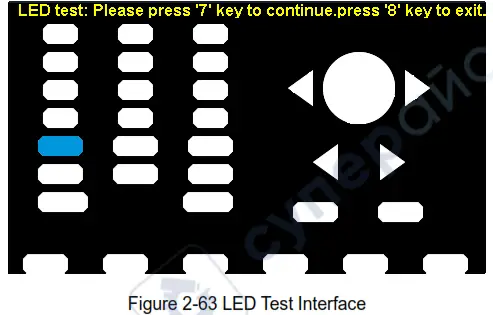 4. 电路板测试
4. 电路板测试
选择 电路板测试 进入如下界面。  触摸调整
触摸调整
定期使用该功能对触摸屏进行校准,使得手指或触摸笔触摸屏幕时更加准确,避免误操作。
按 实用程序 → 测试/校准 → TouchCal ,进入如下界面。  根据提示信息依次点击屏幕左上角、右上角、左下角、右下角的红圈,触摸校准完成后系统会提示如下提示,按任意键或触摸屏幕即可退出当前界面。
根据提示信息依次点击屏幕左上角、右上角、左下角、右下角的红圈,触摸校准完成后系统会提示如下提示,按任意键或触摸屏幕即可退出当前界面。 2.13.3 个柜台
2.13.3 个柜台
SDG2000X 提供频率计功能,可测量 100mHz 至 200MHz 之间的频率。开启频率计功能后,双通道仍可正常输出。按 实用工具 → 柜台 ,进入如下界面。  表 2-37 频率计菜单说明
表 2-37 频率计菜单说明
| 功能 菜单 | 设置 | 解释 |
|
状态 |
离开 | 打开柜台。 |
| On | 关闭柜台。 | |
| 频率 | 测量频率。 | |
| 时期 | 測量周期。 | |
| 宽度 | 测量正宽度。 | |
| 宽度 | 测量负宽度。 | |
| 参考频率 | 设定参考频率,系统会自动计算测量频率与参考频率的偏差。 | |
| 三角水平 | 设置触发电平 voltage. | |
| 责任 | 测量职责。 | |
| 设置 | 设置计数器配置。 | |
| 取消 | 退出频率计界面。 |
 表 2-38 设置菜单说明
表 2-38 设置菜单说明
| 功能 菜单 | 设置 | 解释 |
| 模式 | DC | 将耦合模式设置为DC |
| AC | 将耦合模式设置为 AC | |
| 高频频率响应 | On | 打开高频抑制滤波器。 |
| 离开 | 关闭高频抑制滤波器。 | |
| 默认 | 将频率计数器设置设为默认值。 | |
| 类型 | 慢的 | 测量速度慢,统计量大amp莱斯 |
| 快速地 | 测量速度快,统计时间短amp莱斯 | |
| 完毕 | 保存当前设置并返回上一级菜单。 |
- 选择要测量的参数
SDG2000X上的频率计数器可以测量频率、周期、占空比、正脉冲宽度和负脉冲宽度等参数。 - 参考频率
系统会自动计算测量频率与参考频率的偏差。 - 触发电平
设置测量系统的触发电平,当输入信号达到指定的触发电平时,系统触发并获取测量读数。默认为 0V,可设置范围为 -3V 至 1.5V。选择触发电平,使用数字键盘输入所需的值,并在弹出的菜单中选择单位(V 或 mV),或者使用旋钮和方向键改变参数值。 - 耦合方式
设置输入信号的耦合模式为“AC”或“DC”,默认为“AC”。 - 高频频率响应
高频抑制可用于滤除测量信号的高频分量,提高低频信号测量的测量精度。
按 键 HFR 开启或关闭该功能,默认为关闭。
当测量频率低于250kHz的低频信号时,启用高频抑制,以滤除高频噪声干扰。
测量频率高于 250 KHz 的信号时,请禁用高频抑制。可计数的最大频率为 200 MHz。
2.13.4 输出设置
按 实用程序 → 输出 进入如下界面。  加载
加载
对于前面板的[CH1]和[CH2]连接器,信号发生器的输出阻抗为 50Ω。如果实际负载与设定负载不匹配,显示的音量tage 与输出 vol 不同tage.该函数用于匹配显示的音量tag与预期值一致。此设置实际上不会将输出阻抗更改为任何其他值。
设置负载的步骤:
按 Utility → 输出设置 → 加载 ,设置输出负载,下方显示的负载参数为通电时默认设置或预先设置的负载值。
高阻抗:显示为HiZ;
加载: 默认为50Ω,范围为50Ω至100kΩ。
笔记:
继续按下相应的输出键两秒钟,可在高阻抗和 50Ω 之间切换。
极性
按 Utility → 输出设置 → 极性 将输出信号设置为正常或反转。波形的反转是相对于 0V 偏移量 voltage.
如下图所示。  笔记:
笔记:
当波形反转时,与波形相关的同步信号不会反转。
等相
按 实用程序 → 输出设置 → EqPhase 对齐 CH1 和 CH2 的相位。选择该菜单将重新配置两个通道,使信号发生器以指定的频率和起始相位输出。对于频率相同或频率倍数的两个信号,此操作将对齐它们的相位。
波形合并
SDG1X 的 CH2000 输出口在普通模式下输出 CH1 的波形,在组合模式下可输出 CH1+CH2 的波形;同样,SDG2X 的 CH2000 输出口在普通模式下输出 CH2 的波形,在组合模式下可输出 CH1+CH2 的波形。
按 Utility → 输出设置 → Wave Combine 进入波形合并界面,如下图所示。
 表 2-39 波形合并菜单说明
表 2-39 波形合并菜单说明
| 功能 菜单 | 设置 | 解释 |
| CH1开关 | 通道1 | 输出CH1的波形。 |
| 通道1+通道2 | 输出CH1+CH2的波形。 | |
| CH2开关 | 通道2 | 输出CH2的波形。 |
| 通道1+通道2 | 输出CH1+CH2的波形。 | |
| 返回 | 保存当前操作并退出当前界面。 |
笔记:
当打开波形合波功能时,两个通道的负载将自动设置为相同,默认使用当前操作通道的负载值。
Amp纬度
在某些应用场景中,用户需要限制 amp通道输出的光度,以确保 amp不会损坏光敏信号接收设备。按 U可用性 → 输出设置 → 当前页1/2 → amp纬度 进入 amp光度设置页面并限制最大输出 amp默认最大 amp自由度为最大值 amp设备可提供的设置权限。设置后在两个通道上立即生效。
开机输出状态
在某些应用场景中,用户需要在打开电源开启通道后立即打开电源开启通道输出。 Utility → 输出设置 → 当前页1/2 → 开机输出状态 → 状态设置 该功能需要设置开机为上次开机模式或者用户自定义模式,具体设置参考2.13.1节
2.13.5 通道复制/耦合
频道复制
SDG2000X 支持两个通道之间的状态及波形复制功能,即将一个通道的所有参数、状态(包括通道输出状态)以及任意波形数据复制到另一个通道。
按 实用程序 → CH 复制耦合 → 通道 复制,进入如下界面。 表 2-40 通道复制菜单说明
表 2-40 通道复制菜单说明
| 功能 菜单 | 设置 | 解释 |
| 通道1=>通道2 | 复制CH1的所有参数和状态到CH2。 | |
| 通道2=>通道1 | 复制CH2的所有参数和状态到CH1。 | |
| 接受 | 执行当前选择并返回实用菜单。 | |
| 取消 | 放弃当前选择并返回实用菜单。 |
笔记:
通道耦合或轨道功能与通道复制功能互斥,当开启通道耦合或轨道功能时,通道复制菜单隐藏。
通道耦合
SDG2000X支持频率、 amp光和相位耦合。用户可以设置频率偏差/比率, amp可修改两个通道的高度差/比例或相位差/比例。当耦合打开时,可以同时修改CH1和CH2。当频率、 amp改变一个通道(作为参考)的光度或相位时,另一个通道的相应参数将自动改变,并始终保持指定的频率偏差/比例, amp相对于基准通道的高度偏差/比率或相位偏差/比率。
按 实用程序 → CH 复制耦合 → 通道耦合 ,进入如下界面。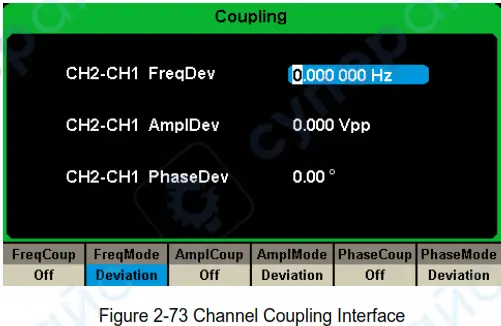
频率耦合
- 启用频率耦合功能
按 频率耦合 键,打开或关闭频率耦合。默认为关闭。 - 选择频率耦合模式
按 频率模式 选择“偏差”或“比率”,然后使用数字键盘或旋钮和方向键输入所需的值。
偏差:CH1 和 CH2 之间的频率偏差。结果信号表示为:FreqCH2-FreqCH1=FreqDev。
比率: CH1 和 CH2 的频率比。结果信号表示为:Freq CH2 /Freq CH1 =FreqRatio。
Amp弹性耦合
- 启用 Amp光耦合功能
按 Amp联轴器转动 amp光耦合“开”或“关”。默认为“关”。 - 选择 Amp光耦合模式
按 Ampl模式选择“偏差”或“比例”,然后使用数字键盘或旋钮和方向键输入所需的值。
偏差: 这 ampCH1 和 CH2 之间的高度偏差。 产生的信号表示为: Amp升 CH2 -Amp升通道1 =AmplDev。
比率: 这 ampCH1 和 CH2 的光比。 得到的信号表示为: Amp升通道2/Amp升通道1 =Ampl比率。
相位耦合
- 启用相位耦合功能
按 PhaseCoup 键打开或关闭相位耦合,默认为关闭。 - 选择相位耦合模式
按 相位模式 选择“偏差”或“比率”,然后使用数字键盘或旋钮和方向键输入所需的值。
偏差: CH1 和 CH2 之间的相位偏差。结果信号表示为:Phase CH2 -Phase CH1 =PhaseDev。
比率: CH1 和 CH2 的相位比。结果信号表示为:相位 CH2 /相位 CH1 =相位比。
要点:
- 通道耦合功能仅当两个通道的波形均为基本波形(包括正弦波、方波、Ramp、脉冲和任意。
- 当开启相位耦合功能时,若改变一个通道的相位,另一个通道的相位也会随之改变,此时无需执行Eqphase操作即可实现两个通道的相位对齐。
- 通道耦合与通道功能互斥,当开启通道耦合时,通道复制菜单隐藏。
频道轨道
当启用跟踪功能时,通过改变CH1的参数或状态,CH2对应的参数或状态会自动调整为相同的值或状态,此时双通道可以输出相同的信号。
选择 Utility → 通道复制耦合 → 跟踪,可以打开或关闭跟踪功能。打开跟踪功能后,通道复制和耦合功能关闭;用户界面切换到 CH1,不能切换到 CH2,如下图所示。
 按 相位差 进入下面所示的界面,使用数字键盘或旋钮和方向键输入所需的 CH1 和 CH2 之间的相位差值,结果信号表示为:PhaseCH2-PhaseCH1=PhaseDev。
按 相位差 进入下面所示的界面,使用数字键盘或旋钮和方向键输入所需的 CH1 和 CH2 之间的相位差值,结果信号表示为:PhaseCH2-PhaseCH1=PhaseDev。  触发通道
触发通道
设置两通道触发信号之间的关系
按 触发通道 选择“单通道”或“双通道”。
- 单通道: 触发信号仅作用于当前通道。
- 双通道: 触发信号同时作用于两个通道
按 实用程序 → CH 复制耦合 → 触发 CH ,进入如下界面。  笔记:
笔记:
例如amp即两个通道都打开扫频,并设置手动触发。设置“单通道”时,触发信号手动触发,只有当前通道输出扫频,另一通道无输出;设置“双通道”时,触发信号手动触发,两个通道都输出扫频。
2.13.6 远程接口
SDG2000X可通过USB、LAN、GPIB(选件)接口实现远程控制,用户可根据自身需求设置相应的接口。
按 实用程序 → 第 1/2 页 → 界面 打开如下菜单,可设置LAN参数或者GPIB地址。  表 2-41 界面菜单说明
表 2-41 界面菜单说明
| 功能选单 | 设置 | 解释 |
| 通用接口总线 | 设置 GPIB 地址。 | |
| 局域网状态 | On | 打开局域网。 |
| 离开 | 关闭局域网。 | |
| 局域网设置 | 设置IP地址、子网掩码和网关。 | |
| 接受 | 保存当前设置并返回实用菜单。 |
SDG2000X 可以通过以下两种方式进行远程控制:
1. 用户自定义编程
用户可以使用 SCPI 命令(可编程仪器的标准命令)对仪器进行编程和控制。有关命令和编程的详细信息,请参阅“远程控制手册”。
2。 电脑软件
用户可以使用NI(National Instruments Corporation)的PC软件Measurement & Automation Explorer发送命令来远程控制仪器。
通过 USB 远程控制
SDG2000X可以通过USBTMC协议与PC进行通讯,建议按照以下步骤进行操作。
- 连接设备。
通过USB线将SDG2000X后面板的USB Device接口与PC机连接。 - 安装 USB 驱动程序。
建议申请 NI 签证。 - 与远程 PC 通信
打开NI的Measurement & Automation Explorer并选择相应的资源名称。
然后点击“Open VISA Test Panel”打开远程命令控制面板,通过该面板可以发送命令和读取数据。
通过 GPIB 进行远程控制
每个连接到 GPIB 接口的设备必须有一个唯一的地址。默认值为 18,值范围为 1 至 30。所选地址存储在非易失性存储器中。
- 连接设备。
使用 USB 转 GPIB 适配器(选项)将发生器连接到计算机。
注意:请确保PC已安装GPIB接口卡。
将 USB 转 GPIB 适配器的 USB 端子连接到信号发生器前面板的 USB Host 接口,将 GPIB 端子连接到 PC 的 GPIB 卡端子。 - 安装GPIB卡的驱动程序。
请安装已连接到PC的GPIB卡的驱动程序。 - 设置 GPIB 地址。
选择 Utility → 第 1/2 页 → 接口 → GPIB,进入如下所示界面。
用户可以使用旋钮、方向键或数字键盘来改变值,然后按“Accept”保存当前设置。

- 与 PC 进行远程通信
打开NI的Measurement & Automation Explorer,成功添加GPIB设备后,选择对应的资源名称,点击“Open VISA Test Panel”,打开远程命令控制面板,可以通过该面板发送命令、读取数据。
通过局域网远程控制
SDG2000X 可通过 LAN 接口与 PC 进行通信。用户可以 view 并修改LAN参数。
- 连接设备。
使用网线将发生器连接到您的 PC 或 PC 的 LAN。 - 配置网络参数。
选择 Utility → Page 1/2 → Interface → LAN State 打开 LAN。然后选择
LAN Setup进入如下界面。

- 设置 IP 地址
IP 地址格式为 nnn.nnn.nnn.nnn。第一个 nnn 的范围是 1 到 223,其余 nnn 的范围是 0 到 255。建议您从网络管理员处获取可用的 IP 地址。
按 IP 地址,然后使用箭头键和数字键盘或旋钮输入所需的 IP 地址。设置存储在非易失性存储器中,当
下次启动发电机。 - 设置子网掩码
子网掩码的格式为 nnn.nnn.nnn.nnn,每个 nnn 的范围是 0 至 255。建议您从网络管理员处获取可用的子网掩码。
按 子网掩码 键,使用箭头键和数字键盘或旋钮输入所需的子网掩码。该设置存储在非易失性存储器中,下次开机时将自动加载。 - 设置网关
网关的格式为 nnn.nnn.nnn.nnn,每个 nnn 的范围是 0 至 255。建议从网络管理员处获取可用的网关。
按 网关 键,使用箭头键和数字键盘或旋钮输入所需的网关。该设置存储在非易失性存储器中,下次开机时将自动加载。
笔记:
• 如果信号发生器与 PC 直连,需设置 PC 和信号发生器的 IP 地址、子网掩码和网关,PC 和信号发生器的子网掩码和网关必须相同,且 IP 地址必须在同一网段内。
• 如果信号发生器连接到您电脑的局域网络,请联系您的网络管理员获取可用的 IP 地址。有关详细信息,请参阅 TCP/IP 协议。 - DHCP 配置模式
DHCP 模式下,当前网络中的 DHCP 服务器为信号发生器分配 IP 地址等局域网参数。按 DHCP 选择“开”或“关”可打开或关闭 DHCP 模式。
默认为“关闭”。
- 设置 IP 地址
- 与 PC 进行远程通信
打开 NI 的测量与自动化资源管理器。添加 LAN 设备(VISA TCP/IP Resource…) 成功后,选择相应的资源名称。然后点击“Open VISA” 测试面板”打开远程命令控制面板,通过该面板可以发送命令和读取数据。
2.13.7 同步输出
信号发生器通过后面板的[Aux In/Out]连接器提供同步输出,当同步打开时,该端口可输出与基本波形(噪声和 DC 除外)、任意波形和已调制波形(外调制除外)同频率的 CMOS 信号。

表 2-42 同步输出菜单说明
| 功能 菜单 | 设置 | 解释 |
|
状态 |
离开 | 关闭同步输出 |
| On | 打开同步输出 | |
|
渠道 |
通道1 | 设置CH1的同步信号。 |
| 通道2 | 设置CH2的同步信号。 | |
| 接受 | 保存当前设置并返回实用菜单。 | |
| 取消 | 放弃当前设置并返回实用菜单。 |
不同波形的同步信号:
基本波形和任意波形
- 当波形频率小于或等于10MHz时,同步信号为
脉冲宽度为50ns、频率与波形相同的脉冲。 - 当波形频率大于10MHz时,没有同步信号输出。
- 噪声和直流:没有同步信号输出。
已调波形
- 当选择内部调制时,同步信号为脉冲宽度为50ns的脉冲。
对于 AM、FM、PM 和 PWM,同步信号的频率就是调制频率。
对于ASK,FSK和PSK,同步信号的频率就是关键频率。 - 当选择外调制时,无同步信号输出,因为后面板的[Aux In/Out]连接器用于输入外调制信号。
扫描和突发波形
当打开Sweep或Burst功能时,无同步信号输出,且同步菜单被隐藏。
2.13.8 时钟源
SDG2000X 提供内部 10MHz 时钟源,也可从后面板的 [10 MHz In/Out] 接口接受外部时钟源,也可以从 [10 MHz In/Out] 接口输出时钟源供其他设备使用。
按 Utility → 第 1/2 页 → 时钟 → 时钟源,选择“内部”或“外部”。若选择“外部”,仪器将检测是否有有效的外部时钟信号从后面板的[10MHz In/Out]连接器输入,若没有输入,则显示提示信息“无外部时钟源!”并确认时钟源为“外部”。
两个或多个仪器的同步方法:
- 两台仪器之间的同步
将信号发生器 A(使用内部时钟)的[10MHz In/Out]连接器与信号发生器 B(使用外部时钟)的[10MHz In/Out]连接器连接,并将 A、B 的输出频率设置为相同值,实现同步。 - 多台仪器之间的同步
将一台信号发生器(使用内部时钟)的 10MHz 时钟源分成多个通道,然后分别连接至其他信号发生器(使用外部时钟)的[10MHz In/Out]连接器,最后将所有信号发生器的输出频率设置为相同值,实现同步。
2.13.9 模式
按 Utility → Page 1/2 → 模式,进入模式设置界面,如图 2-82 所示。

锁相模式
改变频率时,两个通道的DDS均重置,并且CH1和CH2之间的相位偏差保持不变。

独立模式
改变频率时,两个通道的DDS均不复位,CH1和CH2之间的相位偏差随机变化。启用独立模式时,不能修改相位参数,且Phase菜单隐藏,如图2-84所示。

2.13.10 过载tag电子保护
选择 Utility → 第 1/2 页 → OverVoltage 保护打开或者关闭该功能,如下图所示。

如果状态设置为 ON,过压tag当满足下列任一条件时,CH1和CH2的保护都将生效。当过压tag当发生保护时,会显示一条消息并且输出被禁用。
- 输入音量的绝对值tage高于11V±0.5V时 amp发生器的亮度高于或等于 3.2Vpp 或直流偏移高于或等于 |2VDC|。
- 输入音量的绝对值tage高于4V±0.5V时 amp发生器的亮度低于 3.2Vpp 或直流偏移低于 |2VDC|。
2.13.11 多设备同步
利用多设备同步功能可以实现两个或多个 SDG2000X 设备之间的频率同步和相位对齐。
具体操作步骤如下:
- 进入多设备同步设置界面后,将所有设备的“同步状态”设置为“开启”。
- 将其中一个设备设置为“主设备”,将其他设备设置为“从设备”。
- 将主机的[Aux In/Out]与其他从机的[Aux In/Out]分别连接。
- 将主机的 [10MHz Out] 连接器连接到第一个从机的 [10MHz In] 连接器,然后将第一个从机的 [10MHz Out] 连接器连接到第二个从机的 [10MHz In] 连接器,等等。
- 为所有发电机设置相同的输出频率。
- 按下主机上的“同步设备”按钮以应用同步。
选择 Utility → Page 1/3 → Page 2/3 → Multi-Device Sync,开启该功能,如下图所示。

如下图所示打开主模式。

笔记:
按下 Sync Devices 按钮后,同步信号通过 BNC 线从主机的 [Aux In/Out] 传输到从机的 [Aux In/Out]。主机发出同步信号和从机收到同步信号之间存在一定的延迟。
因此不同台发生器输出的波形会因BNC线材而存在一定的相位差,用户可以单独调整每台Slave的相位来补偿这个相位差。
Examp莱斯
为了帮助用户更有效地掌握使用SDG2000X的方法,我们提供了一些示例amp详细信息。所有前amp下文中除特殊情况外,均使用仪器的默认设置。
本章包括以下主题:
- Example 1:生成正弦波形
- Example 2:生成方波
- Examp3:生成 Ramp 波形
- Example 4:生成脉冲波形
- Example 5:产生噪音
- Examp6:生成直流波形
- Example7:生成线性扫描波形
- Example 8:生成突发波形
- Example 9:生成 AM 调制波形
- Example 10:生成 FM 调制波形
- Example 11:生成 PM 调制波形
- Example 12:生成 FSK 调制波形
- Examp第 13 步:生成 ASK 调制波形
- Example 14:生成 PSK 调制波形
- Example 15:生成 PWM 调制波形
- Example 16:生成 DSB-AM 调制波形
第3.1章ample 1:生成正弦波形
生成频率为 1MHz、5Vpp 的正弦波形 amp角度和 1Vdc 偏移。
➢ 步骤:
- 设置频率。
1. 按波形 → 正弦波 → 频率/周期,选择频率(将显示为蓝色)。
2. 从键盘输入‘1’,选择单位‘MHz’,频率设置为1MHz。 - 设置 Amp纬度。
1. 按 Amp可供选择的程度/高水平 Amp亮度将显示为蓝色。
2. 从键盘输入‘5’,选择单位‘Vpp’。 amp电平设置为 5Vpp。 - 设置偏移。
1. 按 Offset/Low Level 选择 Offset,其将显示为蓝色。
2. 从键盘输入‘1’,选择单位‘Vdc’,偏移量设置为1Vdc。
当频率 amp设置亮度和偏移量后,产生的波形如图3-1所示。

第3.2章ample 2:生成方波
生成频率为 5kHz、2Vpp 的方波 amp度、1Vdc 偏移和 30% 占空比。
➢ 步骤:
- 设置频率。
1. 按 Waveforms → 方波 → 频率/周期,选择频率(将显示为蓝色)。
2. 从键盘输入‘5’,选择单位‘kHz’,频率设置为5kHz。 - 设置 Amp纬度。
1. 按 Amp可供选择的程度/高水平 Amp亮度将显示为蓝色。
2. 从键盘输入‘2’,选择单位‘Vpp’。 amp电平设置为 2Vpp。 - 设置偏移。
1. 按 Offset/Low Level 选择 Offset,其将显示为蓝色。
2. 从键盘输入‘1’,选择单位‘Vdc’,偏移量设置为1Vdc。 - 设置占空比。
1. 按“占空比”选择“占空比”,将显示为蓝色。
2. 从键盘输入‘30’,选择单位‘%’,占空比设置为30%。
当频率 amp设置亮度、偏移量和占空比后,产生的波形如图3-2所示。

第3.3章amp3:生成 Ramp 波形
生成 aramp 周期为 10μs、100mVpp 的波形 amp角度、20mVdc 偏移、45° 相位和 30% 对称性。
➢ 步骤:
- 设定期限。
1. 按波形 → Ramp → 频率/周期,选择显示为蓝色的周期。
2. 从键盘输入‘10’,选择单位‘μs’,周期设置为10μs。 - 设置 Amp纬度。
1. 按 Amp选择 litude/HighLevel Amp亮度将显示为蓝色。
2. 从键盘输入‘100’并选择单位‘mVpp’。 amp电平设置为 100mVpp。 - 设置偏移。
1. 按 Offset/LowLevel 选择 Offset,其将显示为蓝色。
2. 从键盘输入‘20’,选择单位‘mVdc’,偏移量设置为20mVdc。 - 设置相位。
1. 按“Phase”选择“Phase”,将显示蓝色。
2、在键盘上输入‘45’,选择单位‘°’,相位设置为45°。 - 设置对称性。
1. 按“对称性”选择“对称性”,其将显示为蓝色。
2. 从键盘输入‘30’,选择单位‘30%’,对称性设为30%。
当期间, amp设置角度、偏移量、相位和对称性后,产生的波形如图3-3所示。

第3.4章ample 4:生成脉冲波形
产生频率5kHz、5V高电平、-1V低电平、脉冲宽度40μs、延时20ns的脉冲波形。
➢ 步骤:
- 设置频率。
1. 按 Waveforms → 脉冲 → 频率/周期,选择频率 ,它将显示为蓝色。
2. 从键盘输入‘5’,选择单位‘kHz’,频率设置为5kHz。 - 设置高电平。
1. 按 Amplitude/High Level 并选择将显示为蓝色的 High Level。
2、键盘输入‘5’,选择单位‘V’,高电平设置为5V。 - 设置低电平。
1. 按“Offset/Low Level”并选择将显示为蓝色的低电平。
2、键盘输入‘-1’,选择单位‘V’,低电平设置为-1V。 - 设置脉冲宽度。
1. 按“脉冲宽度/占空比”并选择“脉冲宽度”,它将以蓝色显示。
2、在键盘上输入‘40’,选择单位‘μs’,脉冲宽度设置为40μs。 - 设置延迟。
1. 按“Delay”选择“Delay”,显示颜色为蓝色。
2. 从键盘输入‘20’,选择单位‘ns’,延时设置为20ns。
当设置频率、高电平、低电平、脉宽、延时后,产生的波形如图3-4所示。

第3.5章ample 5:产生噪音
生成具有 0.5V 标准差和 1V 平均值的噪声。
➢ 步骤:
- 设置标准偏差。
1. 按 Waveforms → Noise → Stdev 选择 Stdev,它将以蓝色显示。
2. 从键盘输入‘0.5’并选择单位‘V’。标准差设置为0.5 V。 - 设置平均值。
按“平均值”选择“平均值”,平均值将显示为蓝色。
从键盘输入‘1’,选择单位‘1’,平均值设置为1V。
当设置了stdev和mean后,产生的噪声如图3-5所示。

第3.6章amp6:生成直流波形
生成具有 3Vdc 偏移的直流波形,
➢ 步骤:
- 选择直流波形。
按 波形 → 第 1/2 页 → DC,选择直流波形。 - 设置偏移。
1. 按“偏移”,然后选择“偏移”,偏移将显示为蓝色。
2. 从键盘输入‘3’,选择单位‘Vdc’,直流偏移设置为3Vdc。
当设置直流偏移时,产生的波形如图 3-6 所示。

第3.7章ample7:生成线性扫描波形
产生正弦扫频波形,频率从100Hz开始,扫频到10KHz。使用内部触发方式,线性扫描,扫描时间为2s。
➢ 步骤:
- 设置扫描功能。
1. 按 波形 并选择正弦波形作为扫描函数。
2. 源的默认设置为内部。 - 设置 amp纬度和偏移量。
1. 按 Amp选择 litude/HighLevel Amp亮度将显示为蓝色。从键盘输入“5”,并选择单位“Vpp”来设置 amp至 5Vpp。
2. 按 Offset/LowLevel 选择 Offset,显示为蓝色。从键盘输入“0”,选择单位“Vdc”,将偏移量设置为 0Vdc - 设置扫描时间。
按 Sweep → 第 1/2 页 → 扫描时间,从键盘输入“1”,选择单位“s”,设置扫描时间为 1s。 - 设置起始频率。
按 起始频率 键,从键盘输入“100”,选择单位“Hz”,设置起始频率为 100Hz。 - 设置终止频率。
按 StopFreq 键,从键盘输入‘10’,选择单位‘kHz’,设置终止频率为 10kHz。 - 设置扫描专业人员files.
按类型并选择线性。
当以上参数全部设置好后,产生的线性扫描波形如图 3-7 所示。

第3.8章ample 8:生成突发波形
产生5个周期的脉冲串波形,脉冲串周期为3ms,使用内部触发,起始相位为0°。
➢ 步骤:
- 设置连拍功能。
按 波形 ,选择正弦波形作为脉冲串函数。 - 设定频率, amp纬度和偏移量。
1. 按频率/周期,选择频率,频率将显示为蓝色。从键盘输入“10”,选择单位“kHz”,将频率设置为10kHz。
2. 按 Amp选择 litude/HighLevel Amp亮度将显示为蓝色。从键盘输入“4”,并选择单位“Vpp”来设置 amp至 4Vpp。
3. 按 Offset/LowLevel 选择 Offset,显示为蓝色。从键盘输入“0”,选择单位“Vdc”,将偏移量设置为 0Vdc - 设置连拍模式。
按 Burst → NCycle ,选择 N 循环模式。源默认为内部。 - 设置突发周期。
按 突发周期 键,从键盘输入‘3’,选择单位‘ms’,设置突发周期为 3ms。 - 设置起始阶段。
按 起始相位 键,从键盘输入‘0’,选择单位‘°’,设置起始相位为 0°。 - 设置突发周期。
按 Cycle 键,从键盘输入‘5’,选择单位‘Cycle’,设置突发循环次数为 5。 - 设置延迟。
按 Page 1/2 选择 Delay,从键盘输入‘100’并选择单位‘μs’,设置延迟为 100μs。
当以上参数全部设置好后,产生的波形如图 3-8 所示。

第3.9章ample 9:生成 AM 调制波形
产生一个深度为80%的AM调制波形,载波为频率为10kHz的正弦波,调制波为频率为200Hz的正弦波。
➢ 步骤:
- 设定频率, amp载波的光和偏移。
1. 按 波形 ,选择正弦波作为载波
2. 按频率/周期,选择频率,频率将显示为蓝色。从键盘输入“10”,选择单位“kHz”,将频率设置为10kHz
3. 按 Amplitude/HighLevel 并选择 Amp亮度将显示为蓝色。从键盘输入“1”,并选择单位“Vpp”来设置 amp至 1Vpp。
4. 按 Offset/LowLevel 并选择 Offset,其将显示为蓝色。从键盘输入“0”,并选择单位“Vdc”,将偏移量设置为 0Vdc。 - 设置调制类型AM和参数。
1. 按 Mod → Type → AM ,选择 AM。请注意屏幕左侧中间显示的信息为“AM”。
2. 按 调幅频率 ,从键盘输入‘200’并选择单位‘Hz’,将调幅频率设置为 200Hz。
3. 按 调幅深度 键,从键盘输入“80”,选择单位“%”,将调幅深度设置为 80%。
4. 按 Shape → Sine ,选择正弦波作为调制波形。
当以上参数全部设置好后,产生的波形如图 3-9 所示。

第3.10章ample 10:生成 FM 调制波形
产生FM调制波形,载波为频率为10kHz的正弦波,调制波为频率为1Hz、频偏为2kHz的正弦波。
➢ 步骤:
- 设定频率, amp载波的光和偏移。
1. 按 波形 ,选择正弦波形作为载波。
2. 按频率/周期,选择频率,频率将显示为蓝色。从键盘输入“10”,选择单位“kHz”,将频率设置为10kHz
3. 按 Amplitude/HighLevel 并选择 Amp亮度将显示为蓝色。从键盘输入“1”,并选择单位“Vpp”来设置 amp至 1Vpp。
4. 按 Offset/LowLevel 并选择 Offset,其将显示为蓝色。从键盘输入“0”,并选择单位“Vdc”,将偏移量设置为 0Vdc。 - 设置调制类型FM和参数。
1. 按 Mod → Type → FM ,选择 FM。请注意屏幕中间左侧显示的信息为“FM”。
2. 按 FM Freq 键,从键盘输入‘1’并选择单位‘Hz’,将 FM 频率设置为 1Hz。
3. 按 FM Dev ,从键盘输入‘2’,并选择单位‘kHz’,设置 FM 频偏为 2kHz。
4. 按 Shape → Sine ,选择正弦波作为调制波形。
当以上参数全部设置好后,产生的波形如图 3-10 所示。

第3.11章ample 11:生成 PM 调制波形
产生PM调制波形,载波为频率为10kHz的正弦波,调制波为频率为2kHz、相位偏移90°的正弦波。
➢ 步骤:
- 设定频率, amp载波的光和偏移。
1. 按 波形 ,选择正弦波形作为载波。
2. 按频率/周期,选择频率,频率将显示为蓝色。从键盘输入“10”,选择单位“kHz”,将频率设置为10kHz
3. 按 Amplitude/HighLevel 并选择 Amp亮度将显示为蓝色。从键盘输入“5”,并选择单位“Vpp”来设置 amp至 5Vpp。
4. 按 Offset/LowLevel 并选择 Offset,其将显示为蓝色。从键盘输入“0”,并选择单位“Vdc”,将偏移量设置为 0Vdc。 - 设置调制类型PM和参数。
1. 按 Mod → Type → PM ,选择 PM。请注意屏幕中间左侧显示的消息是“PM”。
2. 按 调相频率 键,从键盘输入‘2’,选择单位‘kHz’,设置调相频率为 2kHz。
3. 按 相位偏差 ,从键盘输入‘90’,选择单位‘ °’,设置相位偏差为 90°。
4. 按 Shape → Sine ,选择正弦波作为调制波形。
当以上参数全部设置好后,产生的波形如图 3-1 1 所示。

第3.12章ample 12:生成 FSK 调制波形
产生一个键控频率为200Hz的FSK调制波形,载波为频率为10kHz的正弦波,跳变频率为500Hz。
➢ 步骤:
- 设定频率, amp载波的光和偏移。
1. 按 波形 ,选择正弦波作为载波
2. 按频率/周期,选择频率,频率将显示为蓝色。从键盘输入“10”,选择单位“kHz”,将频率设置为10kHz。
3. 按 Amplitude/HighLevel 并选择 Amp亮度将显示为蓝色。从键盘输入“5”,并选择单位“Vpp”来设置 amp至 5Vpp。
4. 按 Offset/LowLevel 并选择 Offset,其将显示为蓝色。从键盘输入“0”,并选择单位“Vdc”,将偏移量设置为 0Vdc。 - 设置调制类型FSK和参数。
1. 按 Mod → Type → FSK ,选择 FSK。请注意屏幕左侧中间显示的信息为“FSK”。
2. 按 键频 ,从键盘输入‘200’,选择单位‘Hz’,将键频设置为 200 Hz。
3. 按 跳变频率 键,从键盘输入“500”,选择单位“Hz”,设置跳变频率为 500Hz。
当以上参数全部设置好后,产生的波形如图 3-12 所示。

第3.13章amp第 13 步:生成 ASK 调制波形
产生一个键控频率为 500Hz 的 ASK 调制波形。载波是频率为 5kHz 的正弦波。
➢ 步骤:
- 设定频率, amp载波的光和偏移。
1. 按 波形 ,选择正弦波作为载波
2. 按频率/周期,选择频率,频率将显示为蓝色。从键盘输入“5”,选择单位“kHz”,将频率设置为 5kHz
3. 按 Amplitude/HighLevel 并选择 Amp亮度将显示为蓝色。从键盘输入“5”,并选择单位“Vpp”来设置 amp至 5Vpp。
4. 按 Offset/LowLevel 并选择 Offset,其将显示为蓝色。从键盘输入“0”,并选择单位“Vdc”,将偏移量设置为 0Vdc。 - 设置调制类型ASK和参数。
1. 按 Mod → Type → ASK ,选择 ASK。请注意屏幕左侧中间显示的消息是“ASK”。
2. 按 键频 ,从键盘输入“500”,选择单位“Hz”,将键频设置为 500 Hz。
当以上所有参数设置完成后,产生的波形如图3-13所示

第3.14章ample 14:生成 PSK 调制波形
产生一个键控频率为200Hz的PSK调制波形。载波是频率为1kHz的正弦波。
➢ 步骤:
- 设定频率, amp载波的光和偏移。
1. 按 波形 ,选择正弦波作为载波
2. 按频率/周期,选择频率,频率将显示为蓝色。从键盘输入“1”,选择单位“kHz”,将频率设置为 1kHz
3. 按 Amplitude/HighLevel 并选择 Amp亮度将显示为蓝色。从键盘输入“5”,并选择单位“Vpp”来设置 amp至 5Vpp。
4. 按 Offset/LowLevel 并选择 Offset,其将显示为蓝色。从键盘输入“0”,并选择单位“Vdc”,将偏移量设置为 0Vdc。 - 设置调制类型PSK和参数。
按 Mod → Type → Page 1/2 → PSK ,选择 PSK。请注意屏幕左侧中间显示的信息是“PSK”。
按 键频率 ,从键盘输入“200”,并选择单位“Hz”,将键频率设置为 200 Hz。
按极性 → 正极。
当以上参数全部设置好后,产生的波形如图 3-14 所示。

第3.15章ample 15:生成 PWM 调制波形
产生一个键频为200Hz的PWM调制波形,载波为频率为5kHz的脉冲波。
➢ 步骤:
- 设定频率, amp载波的光和偏移。
1. 按 波形 ,选择 Pulse 波形作为载波
2. 按频率/周期,选择频率,频率将显示为蓝色。从键盘输入“5”,选择单位“kHz”,将频率设置为 5kHz
3. 按 Amplitude/HighLevel 并选择 Amp亮度将显示为蓝色。从键盘输入“5”,并选择单位“Vpp”来设置 amp至 5Vpp。
4. 按 Offset/LowLevel 并选择 Offset,其将显示为蓝色。从键盘输入“0”,并选择单位“Vdc”,将偏移量设置为 0Vdc。
5. 按 PulWidth/DutyCycle 并选择 PulWidth,它将以蓝色显示。从键盘输入“40”,并选择单位“us”,将 PulWidth 设置为 40us - 设置调制类型PWM和参数。
1. 按 Mod ,请注意屏幕左侧中间显示的消息是“PWM”。
2. 按 PWM Freq 键,从键盘输入‘200’,选择单位‘Hz’,将 PWM 频率设置为 200Hz。
3. 按 Width Dev 键,从键盘输入‘20’,选择单位‘us’,设置宽度偏差为 20us
当以上参数全部设置好后,产生的波形如图 3-15 所示。

第3.16章ample 16:生成 DSB-AM 调制波形
产生调制频率为100Hz的DSB-AM调制波形,载波为频率为2kHz的正弦波。
➢ 步骤:
- 设定频率, amp载波的光和偏移。
1. 按 波形 ,选择正弦波形作为载波。
2. 按频率/周期,选择频率,频率将显示为蓝色。从键盘输入“2”,选择单位“kHz”,将频率设置为 2kHz
3. 按 Amplitude/HighLevel 并选择 Amp亮度将显示为蓝色。从键盘输入“4”,并选择单位“Vpp”来设置 amp至 4Vpp。
4. 按 Offset/LowLevel 并选择 Offset,其将显示为蓝色。从键盘输入“0”,并选择单位“Vdc”,将偏移量设置为 0Vdc。 - 设置调制类型DSB-AM和参数。
1. 按 Mod → Type → DSB-AM ,选择 DSB-AM。请注意屏幕中间左侧显示的消息为“DSB-AM”。
2. 按 DSB 频率 ,从键盘输入“100”,并选择单位“Hz”,将 DSB 频率设置为 100Hz。
当以上参数全部设置好后,产生的波形如图 3-16 所示。

故障排除
4.1 一般检查
收到新的 SDG2000X 系列函数/任意波形发生器后,请按以下步骤检查仪器:
- 检查运输容器是否损坏。
保留损坏的运输容器或缓冲材料,直到检查了运输内容的完整性并对仪器进行了机械和电气检查。 - 检查整个仪器。
如果出现任何机械损坏或缺陷,或者仪器无法正常运行或性能测试失败,请通知 SIGLENT 销售代表。
如果运输容器损坏,或缓冲材料出现应力迹象,请通知承运人以及 SIGLENT 销售部门。保留运输材料以供承运人检查。 - 检查附件。
仪器随机附件如“附录 A”所示,若附件不完整或有损坏,请及时通知 SIGLENT 销售代表。
4.2故障处理
- 发电机通电后,如果屏幕仍然黑屏,请按以下步骤操作:
1)检查电源线的连接情况。
2)确保电源开关已打开。
3) 完成以上检查后,重新启动发电机。
4) 如果检查后发生器仍无法工作,请联系SIGLENT。 - 若设置参数后没有波形输出,请按以下步骤操作:
1)检查BNC线与输出端口是否连接良好。
2)检查输出键是否已经打开。
3) 如果检查后发生器仍无法工作,请联系SIGLENT。
服务和支持
5.1 维护总结
SIGLENT 保证其生产和销售的产品自授权 SIGLENT 经销商发货之日起三年内不出现材料和工艺缺陷。
如果在保修期内证明产品有缺陷,SIGLENT 将按照完整保修声明中所述提供维修或更换服务。
如需安排服务或获取完整保修声明的副本,请联系您最近的 SIGLENT 销售和服务办事处。除本摘要或适用保修声明中所述外,SIGLENT 不提供任何明示或暗示的保证,包括但不限于适销性和特殊适用性的暗示保证。在任何情况下,SIGLENT 均不对间接、特殊或后果性损害承担责任。
5.2 联系SIGLENT
新光科技股份有限公司
地址:深圳市宝安区3区留仙三路安通达工业区4栋3楼
电话: 400-878-0807
电子邮件: sales@siglent.com
http://www.siglent.com
附录
附录 A:附件
SDG2000X系列函数/任意波形发生器附件:
标准配件:
- 快速入门指南
- 校准报告
- 符合目的地国家标准的电源线
- USB线
- BNC 同轴电缆
可选配件:
- USB-GPIB 适配器 (IEEE 488.2)
- SPA1010 电源 Amp扩音器
- 20dB衰减器
附录 B:日常维护与清洁
日常维护
请勿将仪器存放或放置在显示屏长时间受阳光直射的地方。
![]() 警告: 为避免损坏仪器,请勿将其暴露于喷雾、液体或溶剂中。
警告: 为避免损坏仪器,请勿将其暴露于喷雾、液体或溶剂中。
打扫
如果仪器需要清洁,请断开所有电源,并用温和清洁剂和水进行清洁。确保仪器完全干燥后再重新连接电源。
要清洁外表面,请执行以下步骤:
- 用无绒布擦去仪器外部的松散灰尘。清洁触摸屏时,请小心,避免刮伤透明塑料保护屏。
- 使用软布amp用水清洗仪器。
![]() 警告: 为避免损坏仪器表面,请勿使用任何研磨剂或化学清洁剂。
警告: 为避免损坏仪器表面,请勿使用任何研磨剂或化学清洁剂。

关于 SIGLENT
SIGLENT是一家专注于电子测试测量仪器的研发、销售、生产和服务的国际化高科技公司。
SIGLENT 于 2002 年首次开始独立开发数字示波器。
经过十多年的不断发展,SIGLENT 的产品线已扩展到数字示波器、隔离手持式示波器、函数/任意波形发生器、RF/MW 信号发生器、频谱分析仪、矢量网络分析仪、数字万用表、直流电源、电子负载和其他通用测试仪器。自 2005 年推出第一台示波器以来,SIGLENT 已成为增长最快的数字示波器制造商。我们坚信,如今 SIGLENT 是电子测试和测量领域最具价值的公司。
关注我们
脸书:沉默科技
 https://www.facebook.com/SiglentTech
https://www.facebook.com/SiglentTech
| 总部: 思格朗科技有限公司 地址:安通达实业4、5号楼 宝安区留仙路三号开发区 中国深圳 518101 电话:+ 86 755 3688 7876 传真:+ 86 755 3359 1582 |
北美: SIGLENT 技术美国公司 科克伦路 6557 号索伦,俄亥俄州 44139 电话: 440-398-5800 免费电话: 877-515-5551 传真: 440-399-1211 |
欧洲: 德国 SIGLENT 技术有限公司 地址:Staetzlinger Str. 70 86165 德国奥格斯堡 电话: +49(0)-821-666 0 111 0 传真:+49(0)-821-666 0 111 22 |
文件/资源
 |
SIGLENT SDG2000X系列函数任意波形发生器 [pdf] 用户手册 SDG2000X系列函数任意波形发生器,SDG2000X系列,函数任意波形发生器,任意波形发生器,波形发生器,发生器 |